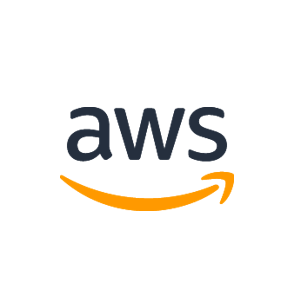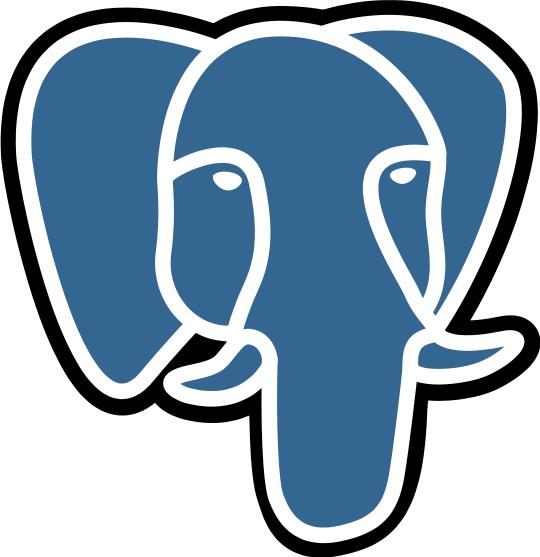はじめに
こんにちは、iOSアプリ開発グループの神山です。
iOSアプリを開発、公開していく上で、証明書は必ず必要になってくるものになります。
証明書に関する有用な記事はたくさんあるのですが、自分がなかなか理解できずに全体的なイメージを掴めずにいました。
そこで、自分自身は証明書に関する概要をイラスト化することで理解を深めることができたため、今回はイラストを中心にご紹介いたします。
全体像
まずは証明書に関する全体像をイラストにしてみました。イラストはこちらの記事を参考に作成いたしました。
イラストの中に1~10の番号を割り振っており、1から順番に何を行なっているかの詳細を確認していきます。
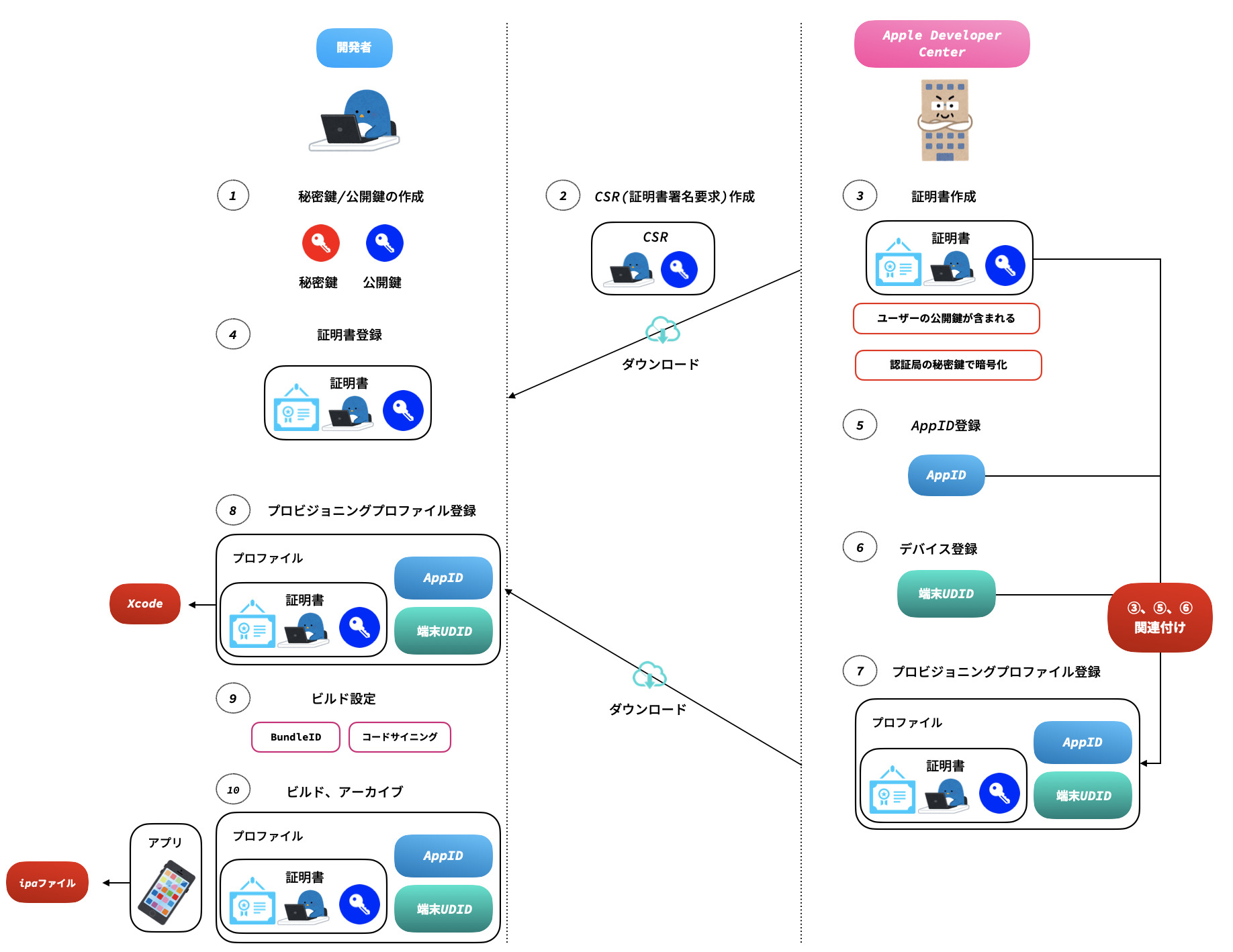
概要詳細
0 データの暗号化 1 秘密鍵と公開鍵の作成 2 CSR(証明書署名要求)作成 3 証明書作成 4 証明書登録 5 appid登録 6 Device登録 7 プロビジョニングプロファイル登録(Apple Developer Center) 8 プロビジョニングプロファイル登録(ローカル) 9 ビルド設定 10 ビルドとアーカイブ 11 豆知識(Tips)
0.データの暗号化
証明書を知る上での予備知識として
1.秘密鍵・公開鍵の作成の前に、データの暗号化について取り上げたいと思います。もう既に大体は理解できている、とりあえず証明書の流れを知りたい方は1.秘密鍵と公開鍵の作成にお進みください。
データは暗号化せずにそのまま渡そうとすると、悪意のある第三者からデータを盗み見される可能性があります。
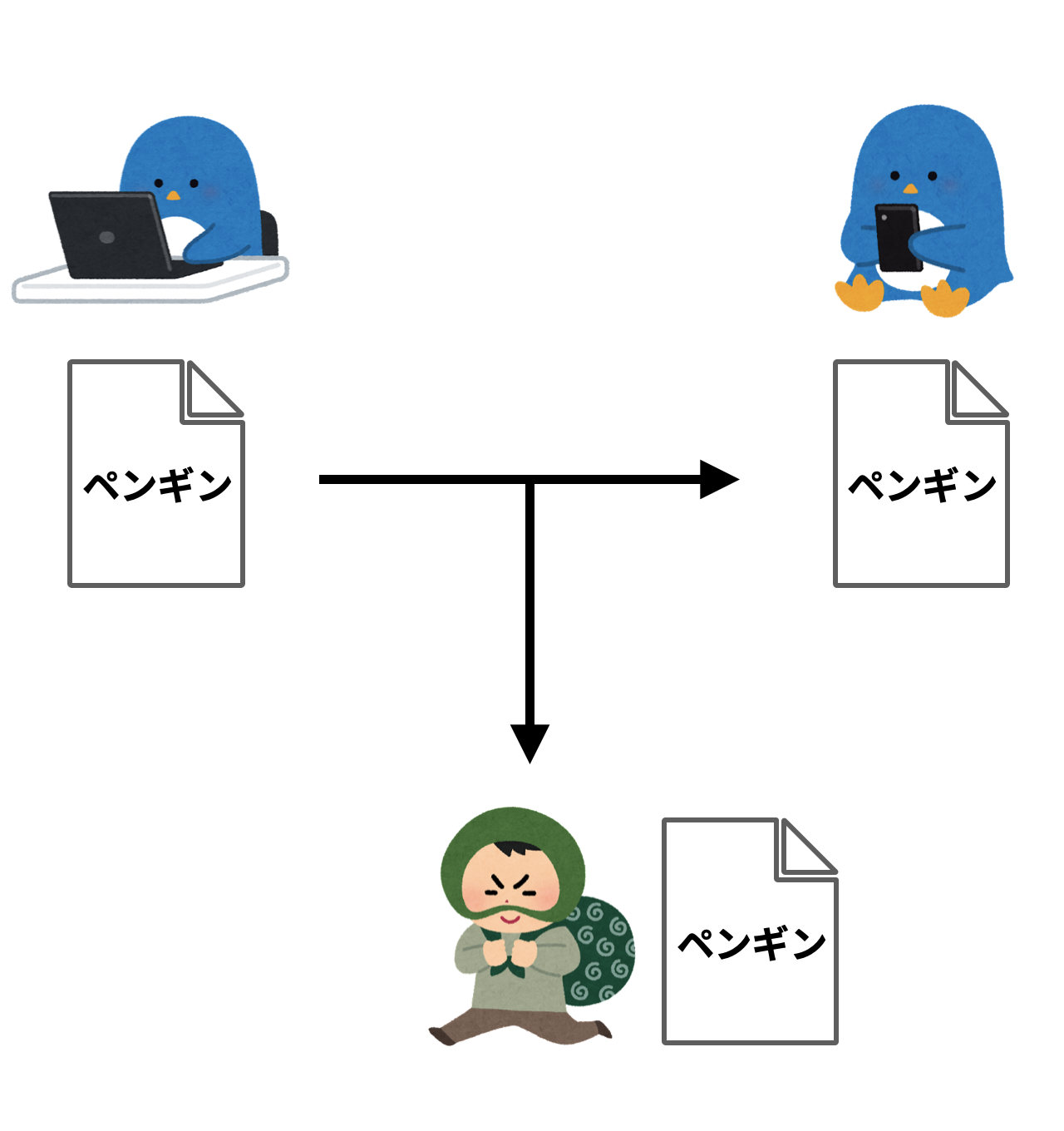
これを防ぐために必要なことがデータの暗号化です。
データを暗号化することで、受け取った側は暗号化されたデータを元のデータに戻す復号をしない限りは確認することができません。そのため、第三者から盗み見されたとしても中身が分からないようにすることができます。
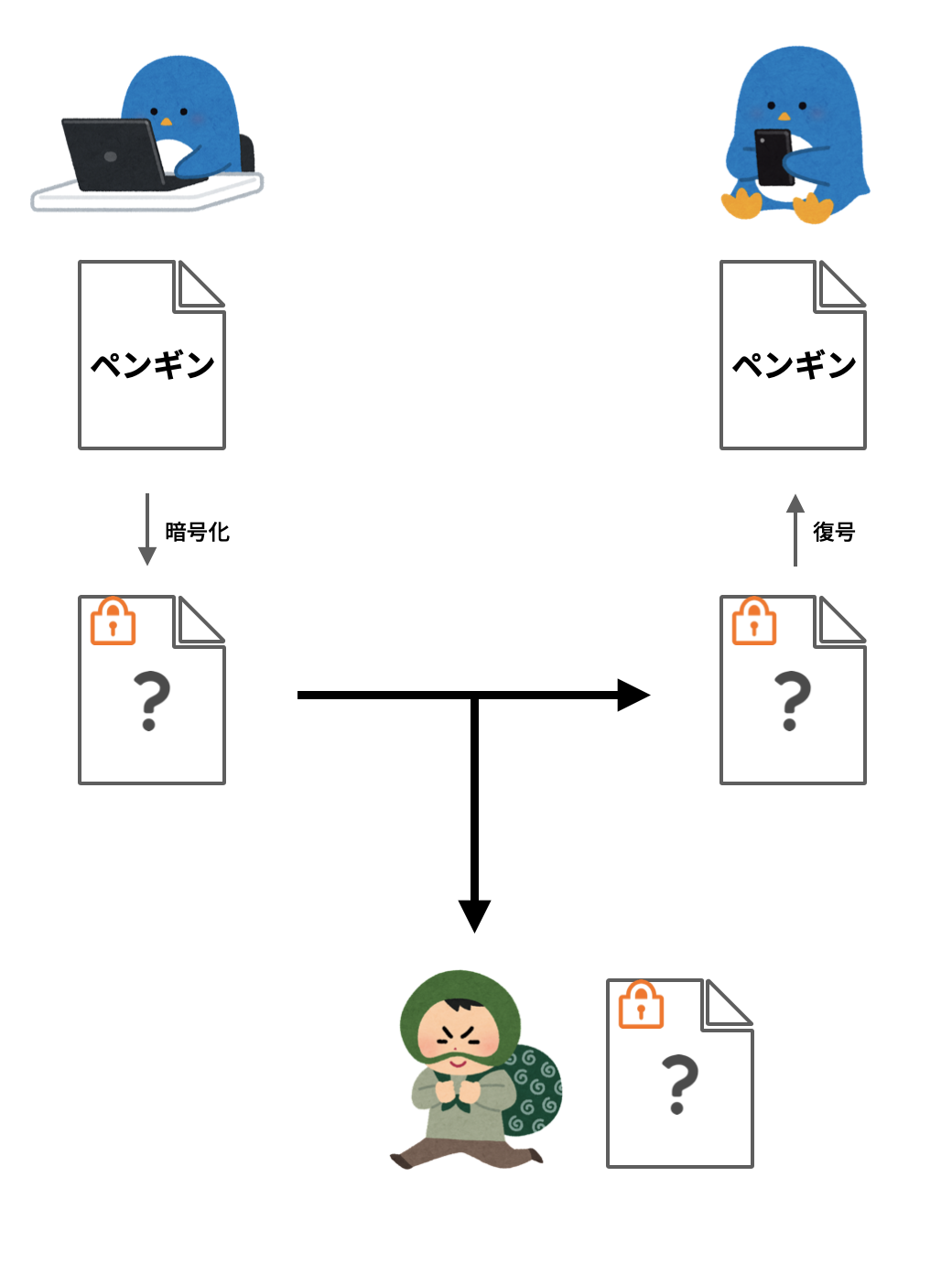
では、データを暗号化・復号するために必要なものは何になるのでしょうか。
これが「鍵」になります。
鍵を用いて暗号化する方法は、暗号化と復号に同じ鍵を使う「共通鍵暗号方式」と、別々の鍵を用いる「公開鍵暗号方式」に分けられます。
共通鍵暗号方式
共通鍵暗号方式は暗号化と復号に同じ鍵を用いる暗号方式です。
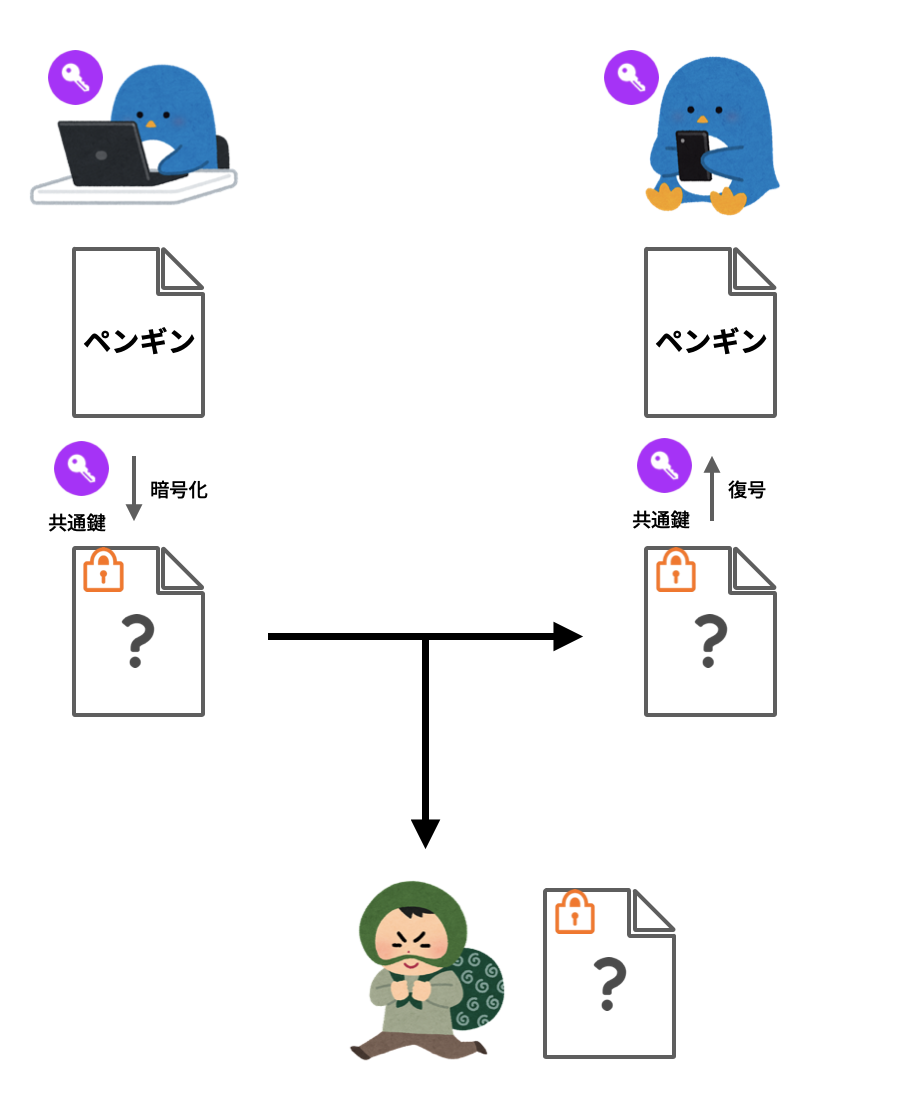
第三者から盗み見されたとしても、暗号化されたデータのため、元のデータを確認することはできません。
しかし、共通鍵暗号方式には問題点もあります。
それが、データを受け取る側が共通鍵を持っておらず、送る側が共通鍵も渡す場合に、第三者が盗み見した時にその共通鍵を使ってデータを復号できてしまう点です。
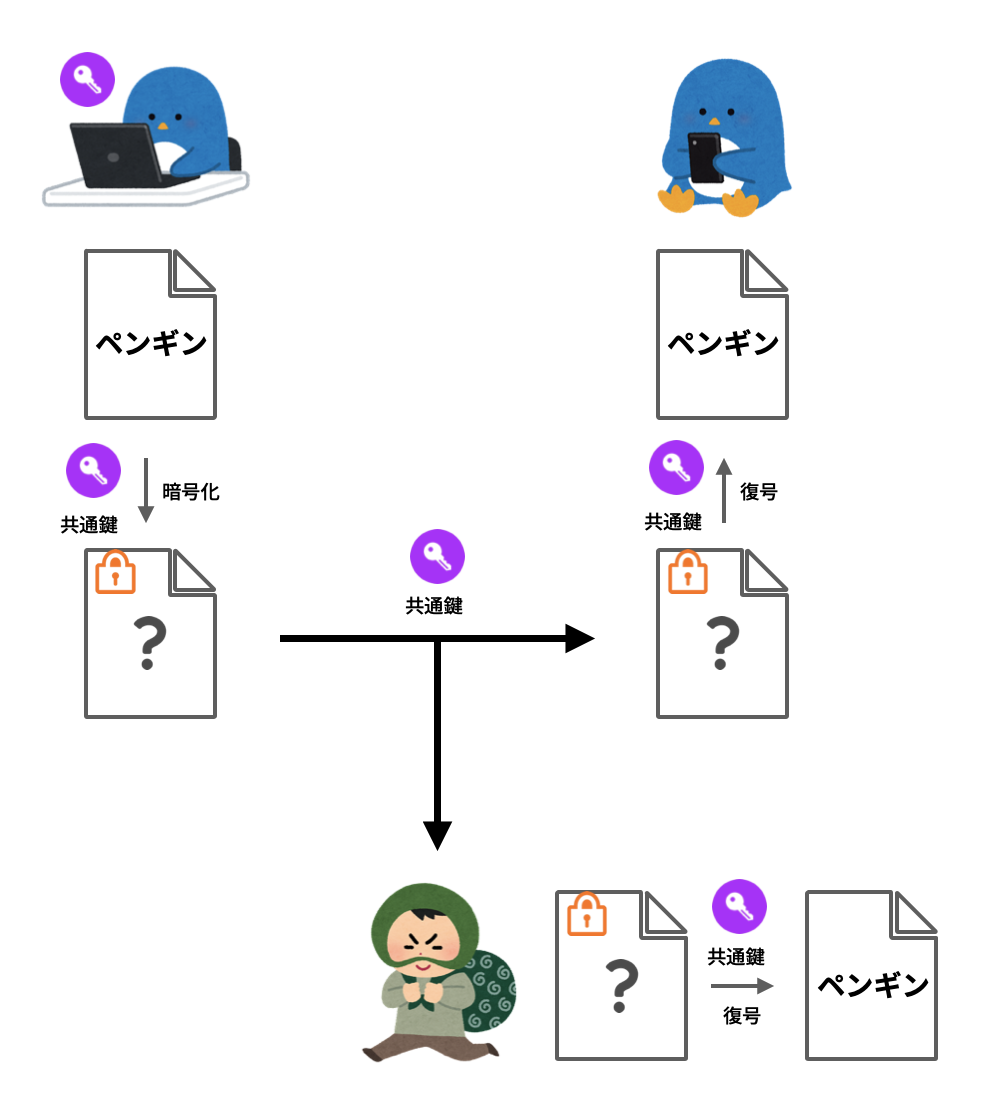
このように、共通鍵暗号方式では、共通鍵を安全に伝える方法が必要になります(鍵配送問題)。
解決方法の一つとしてあるのが、公開鍵暗号方式です。
公開鍵暗号方式
公開鍵暗号方式は暗号化と復号に異なる鍵を用いる暗号方式です。
暗号化に使う鍵を「公開鍵」、復号に使う鍵を「秘密鍵」と呼びます。
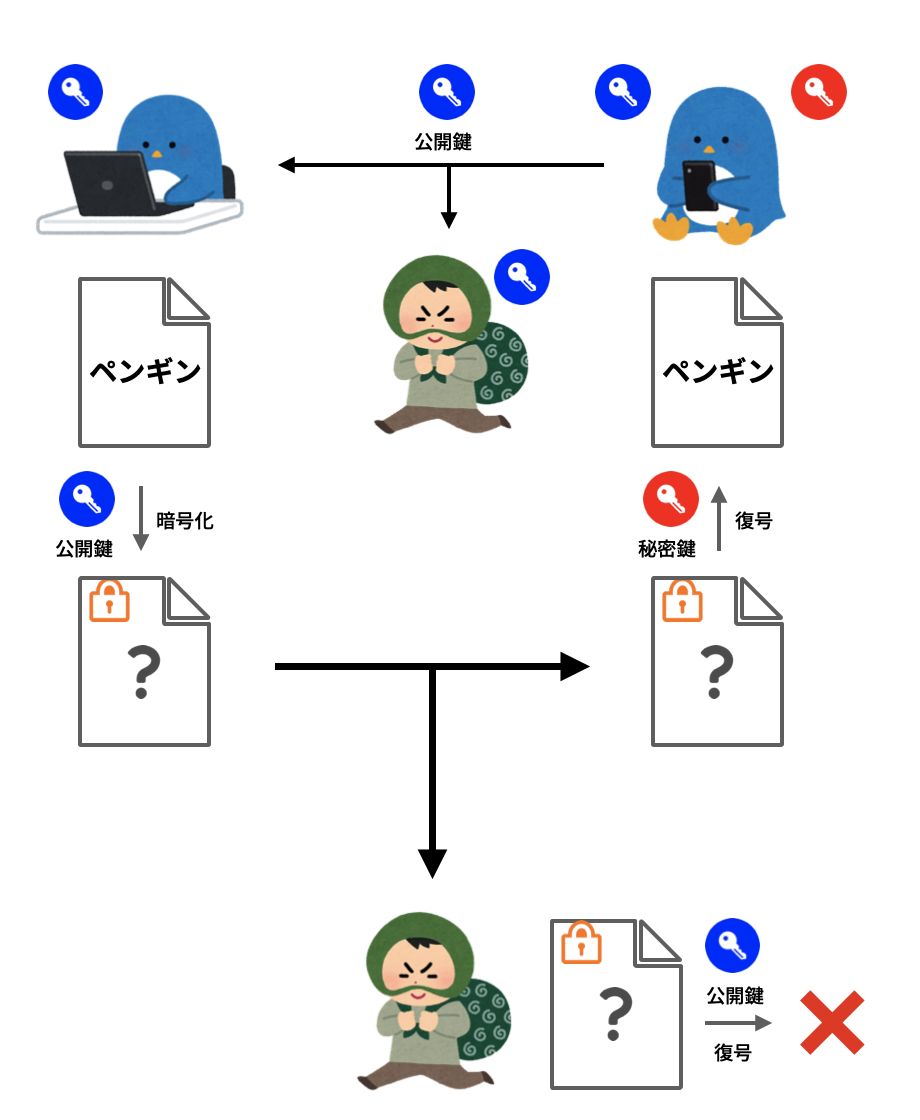
受け取る側が送る側に対して事前に公開鍵を送っておき、その公開鍵を使ってデータを暗号化します。暗号化されたデータは秘密鍵のみが復号できるようになっています。
公開鍵と暗号化されたデータに関しては第三者から盗み見される可能性がありますが、暗号化されたデータを復号できるのは秘密鍵のみなので、元のデータに復号することができません。
このように、公開鍵暗号方式は共通鍵暗号方式の鍵配送問題を解決することができますが、一方で別の問題が発生します。
それが、公開鍵の信頼性に関する問題です。
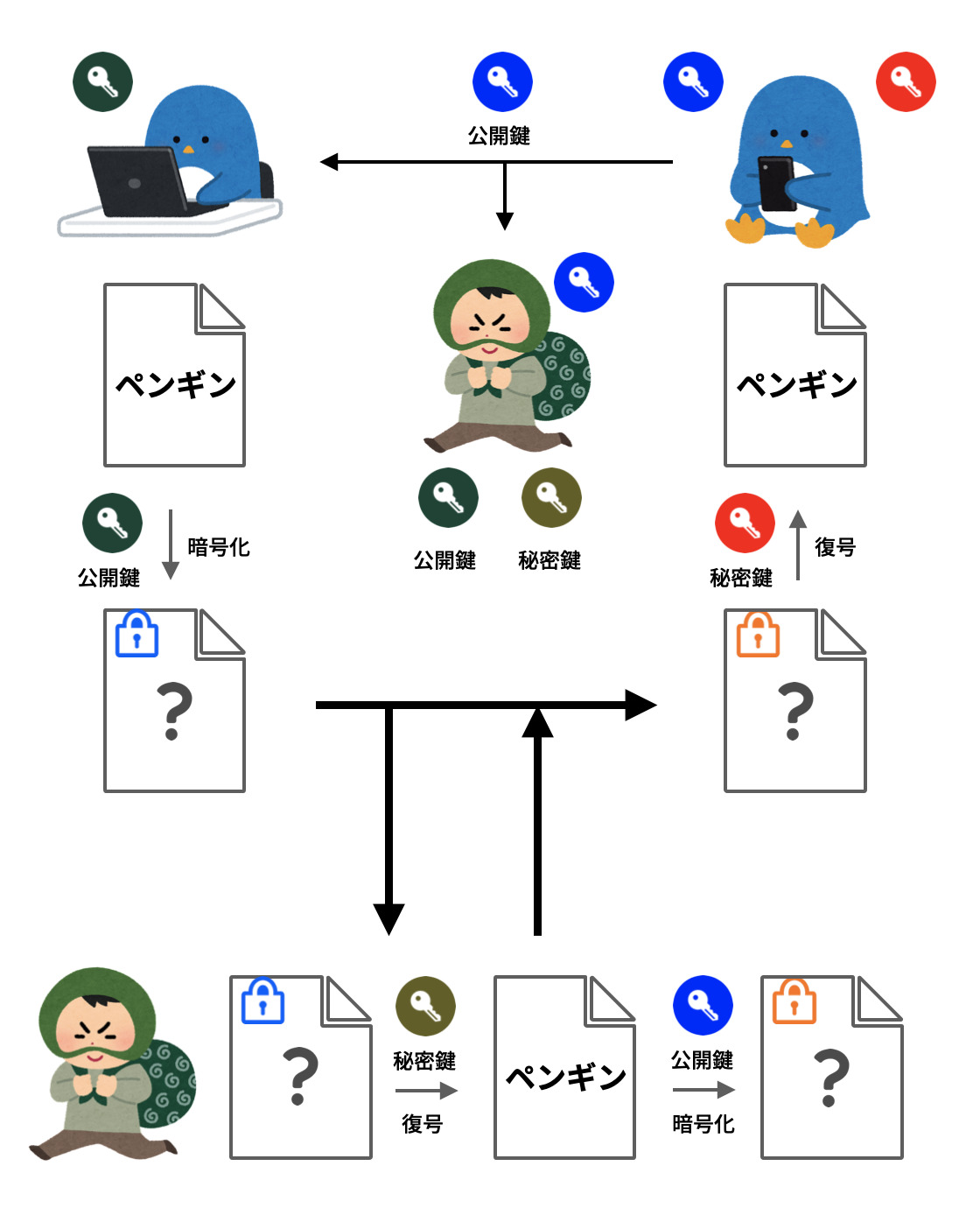
公開鍵は作成者などに関する情報を持たないため、受け取る側が公開鍵を渡す際に、もし第三者が自身で作成した公開鍵とすり替えても、送る側が受け取る側からの公開鍵なのか、第三者にすり替えられた公開鍵なのかを判断することができません。
解決方法としてあるのが、後述する「デジタル証明書」の仕組みの利用です。
iOSにおいては、証明書が公開鍵暗号方式、デジタル証明書、デジタル署名といったものを組み合わせて開発者情報の特定、開発者が署名してからアプリが改変されていないことの検証をしています。
ということで、全体像の1から順番に確認していきます。
1.秘密鍵と公開鍵の作成
秘密鍵・公開鍵は
2.CSR(証明書署名要求)作成の際に自動的に作成されるため、開発者が何かをする必要はありません。ここでは、秘密鍵・公開鍵がどこで使用されるのかについて確認してみます。
秘密鍵・公開鍵はコード署名の中で使用されます。コード署名とは、iOSにおいては以下のようなことを可能にするための仕組みです。
- iOSがそのアプリの発行元を識別できる
- iOSがそのアプリが最後に署名してから改変されていないことを確認できる
具体的に実現したいことは以下の2点になります。
- アプリケーションコードが改ざんされていないこと
- 特定のユーザによって署名されていること
アプリケーションコードが改ざんされていないこと
アプリケーションコードが改ざんされていないかどうかを確認するにはハッシュ関数を使います。
ハッシュ関数とは、与えられたデータを、固定長の不規則な値に変換する関数のことを指します。
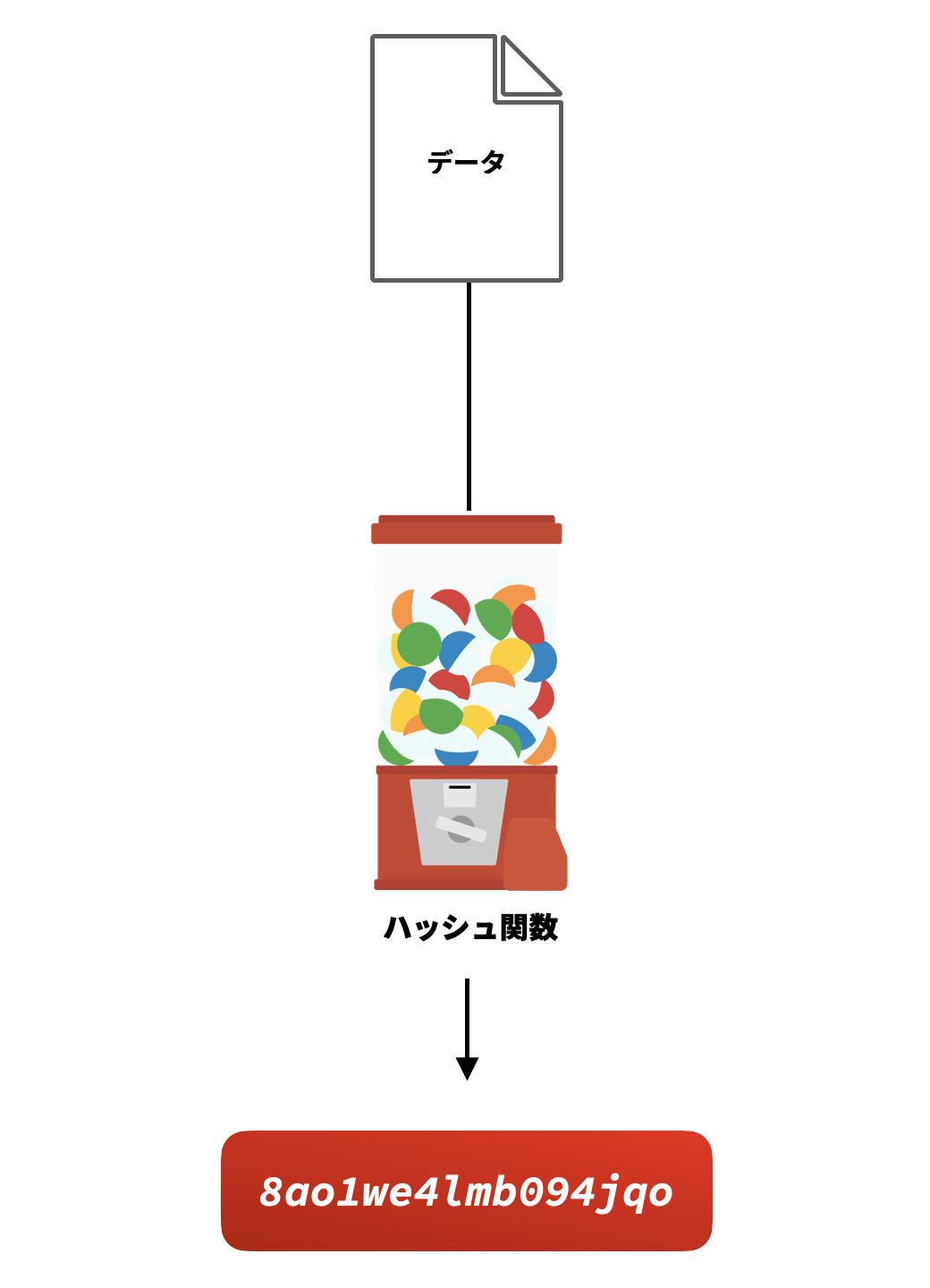
ハッシュ関数は特徴として同じ入力なら出力も必ず同じになる、ハッシュ値から元のデータを逆算することはできないなどの特徴を持っています。
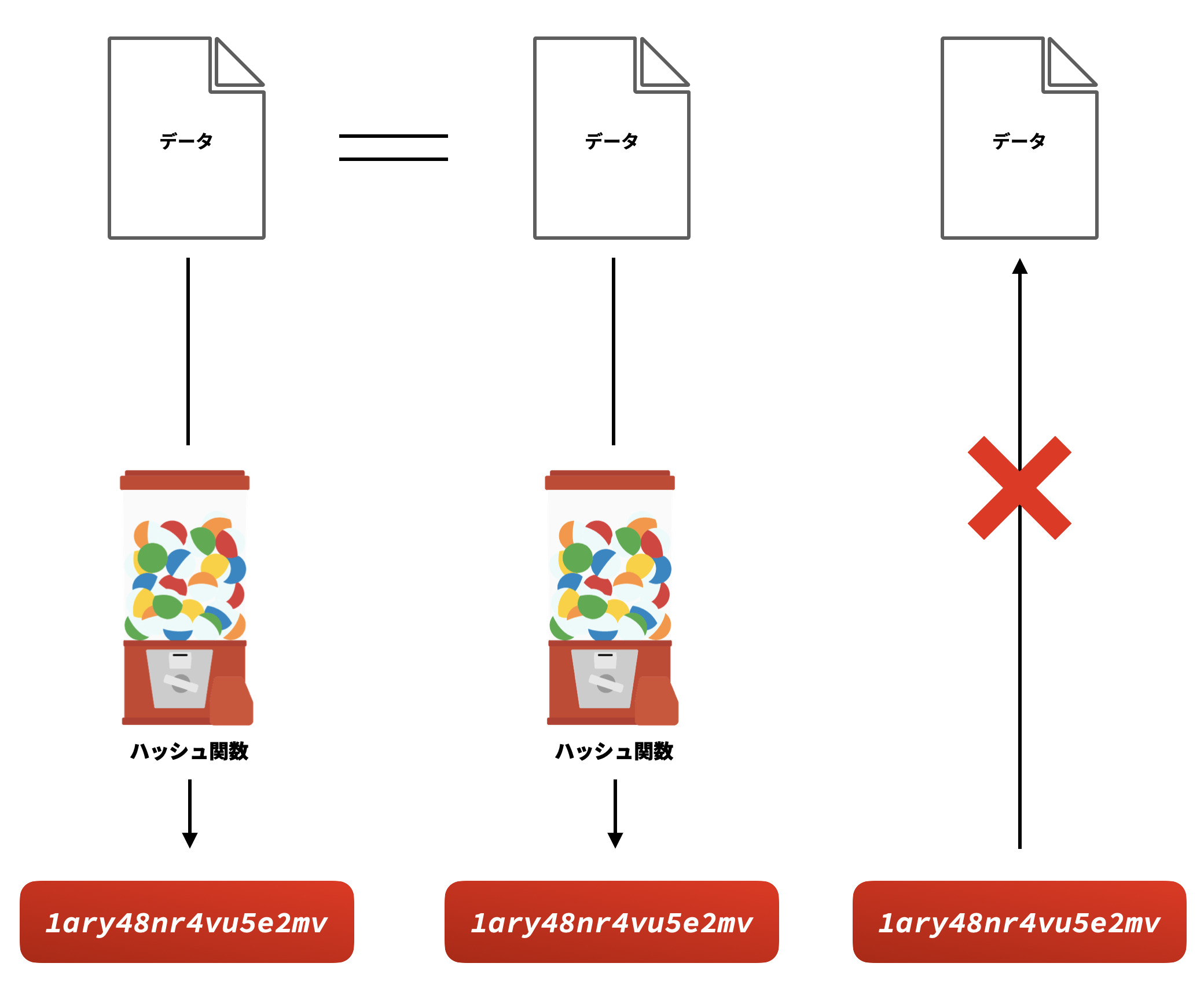
アプリケーションコードもハッシュ関数の特徴を用いて、改ざんされていないことを確認することができます。
開発者はアプリケーションコードをiOSに渡す際にアプリケーションコードを特定のハッシュ関数でハッシュ化します。そして、ハッシュ化前の元のアプリケーションコードとハッシュ化後のハッシュ値の両方をiOSに渡します。
受け取る側のiOSはハッシュ化前のコードを、開発者が利用した特定のハッシュ関数と同じハッシュ関数でアプリケーションコードをハッシュ化します。こうして得られたハッシュ値が開発者から送られてきたハッシュ値と一致した場合、ハッシュ化前のコードは改ざんされていないということが分かります。
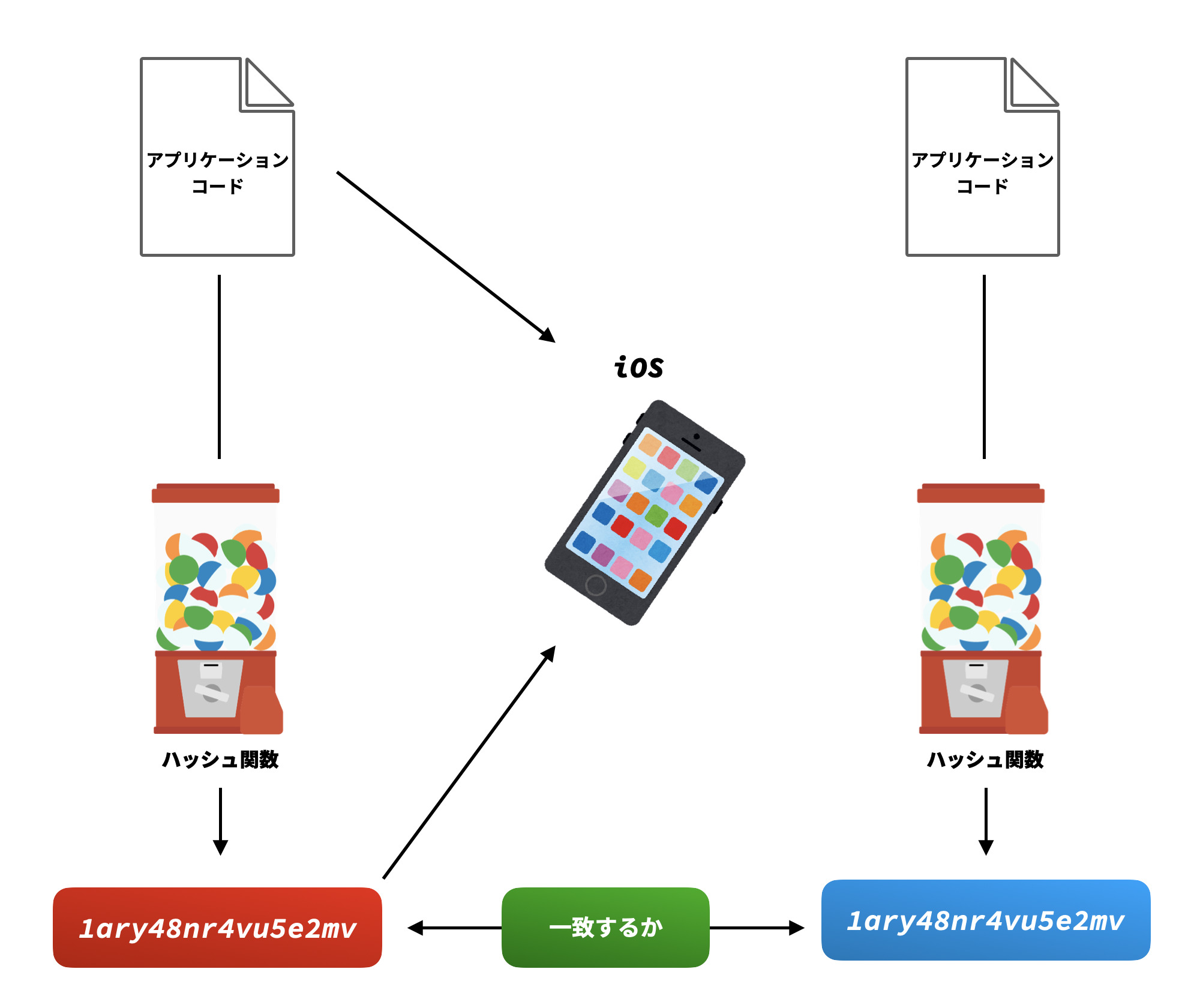
しかし、これはハッシュ値自体が改ざんされていないことが前提となります。データが改ざんされた後に、ハッシュ値も計算し直されて送られてきた場合、改ざんに気づくことができないためです。逆に、このハッシュ値が改ざんされていないことが保証されていれば、ハッシュ化前のアプリケーションコードが改ざんされていないことも同時に保証できることになります。
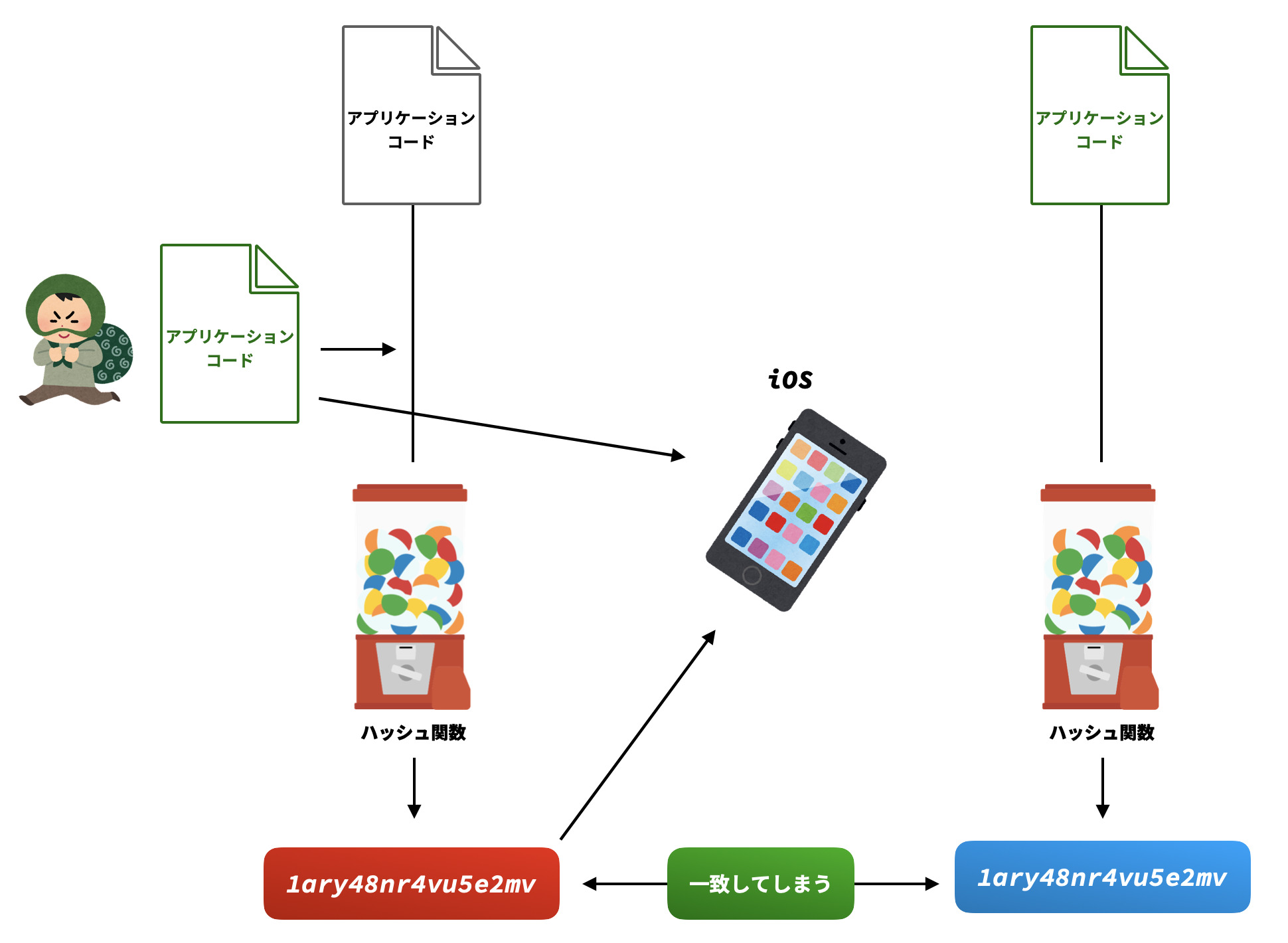
特定のユーザによって署名されていること
ハッシュ関数で計算されたハッシュ値は改ざんされていないことを前提としていると説明しましたが、改ざんされていないことを保証するためにデジタル署名を利用します。
デジタル署名は改ざんの検出を検知できるだけでなく、送信者を特定できる特徴も持っています。
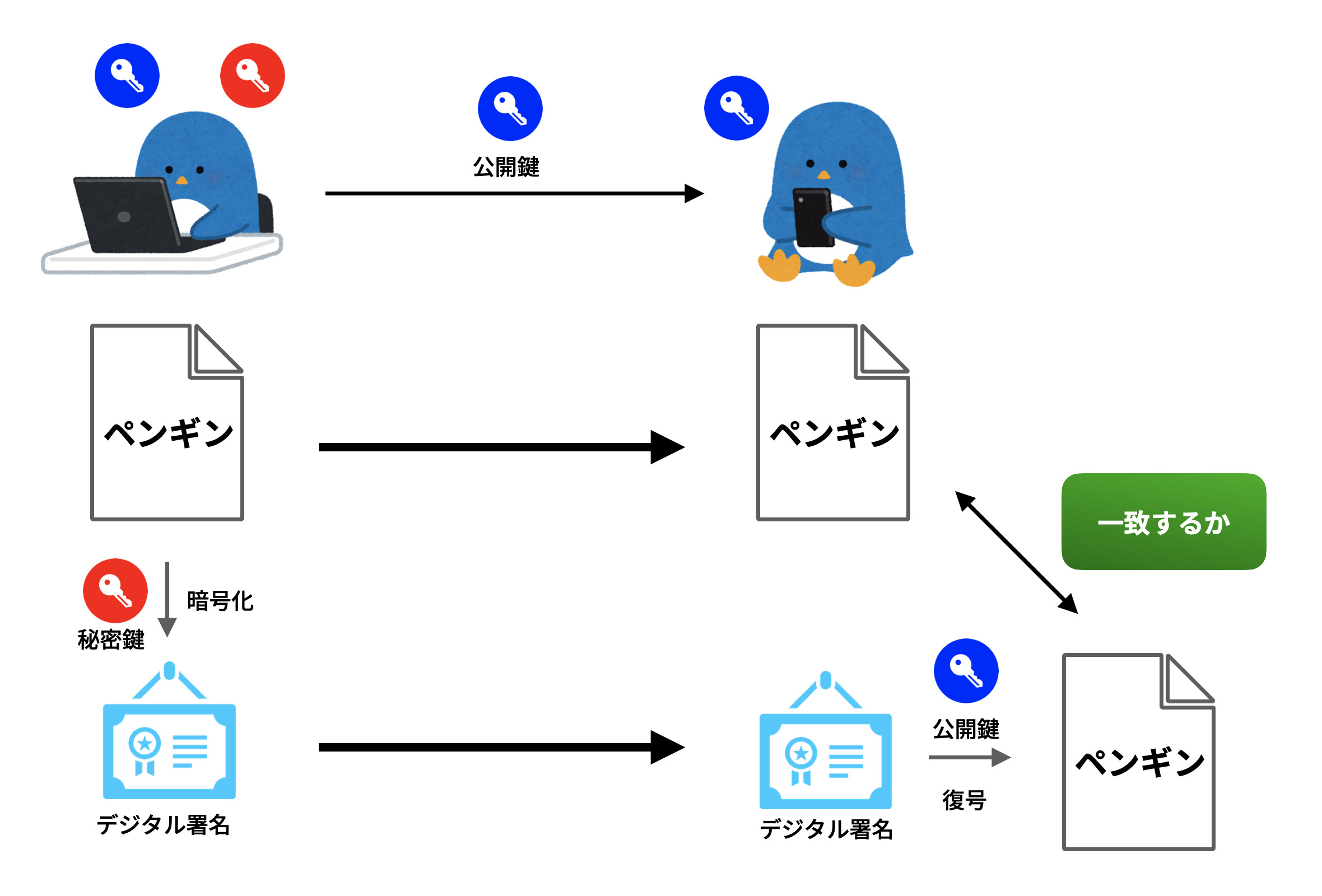
また、実際にはデータを直接暗号化するのではなく、データのハッシュ値を計算してから、そのハッシュ値を暗号化して署名に用いるため、第三者から盗み見されたとしても検出することができます。
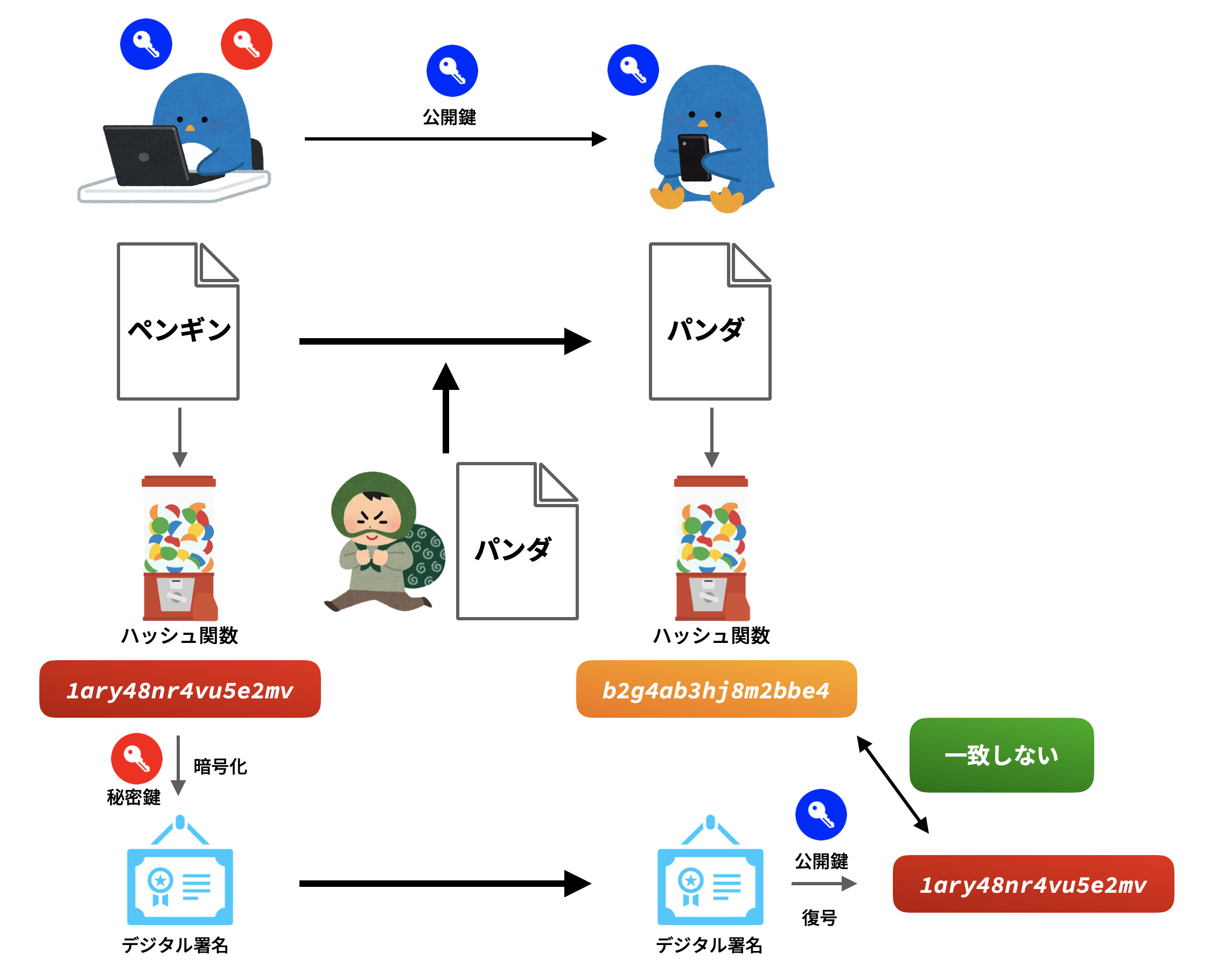
デジタル署名で改ざんの検出、送信者の特定をすることができましたが、1つ問題もあります。
それが、公開鍵暗号方式と同じく、公開鍵の信頼性の問題です。公開鍵には作成者の情報が一切含まれていないため、第三者が送信者をなりすますことができてしまいます。
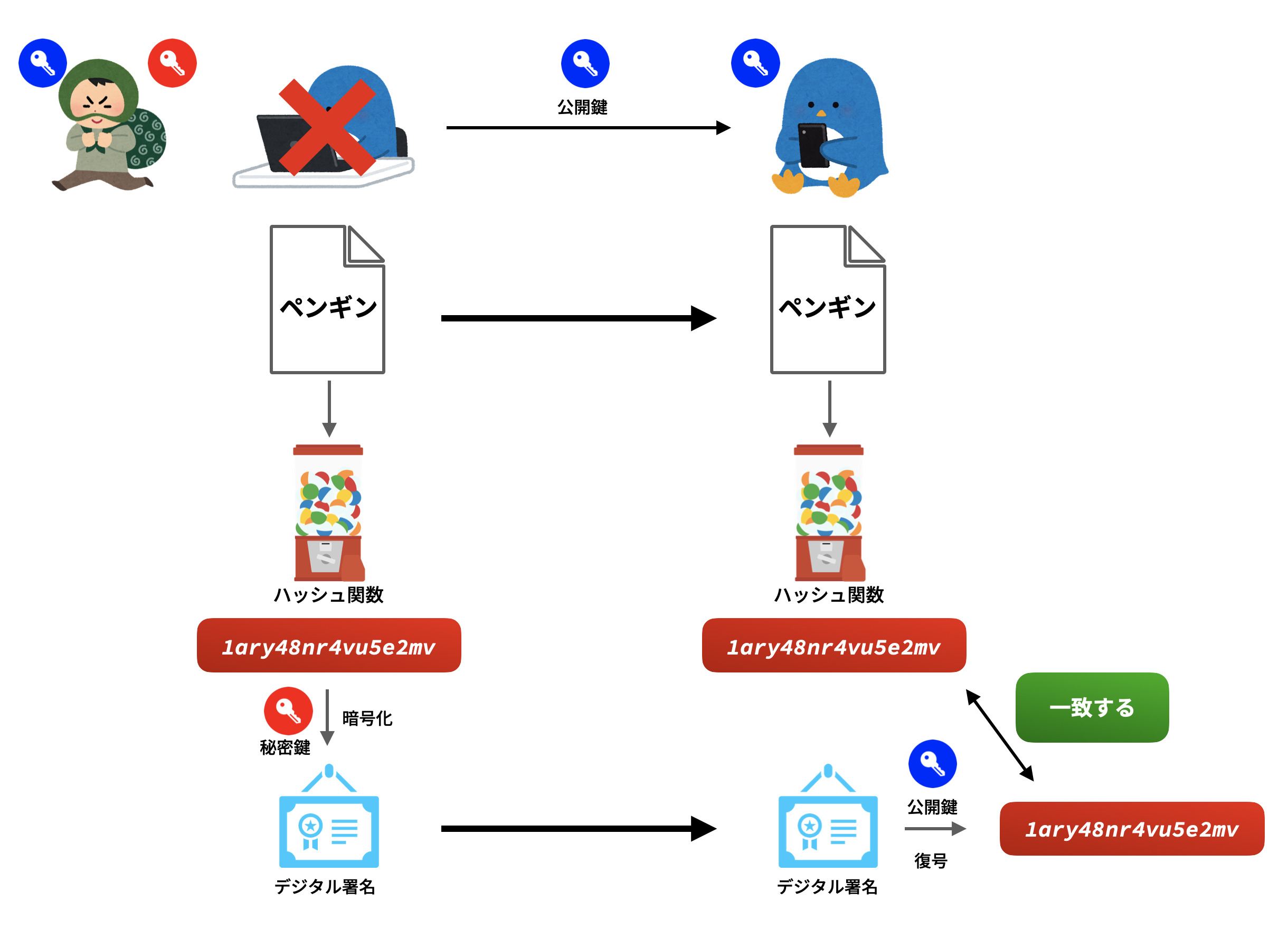
そこで、公開鍵の正当性を保証できる仕組みがデジタル証明書になります。
デジタル証明書は、認証局(CA: Certifcation Authority)を通して、公開鍵に自身の情報を含めたものになります。
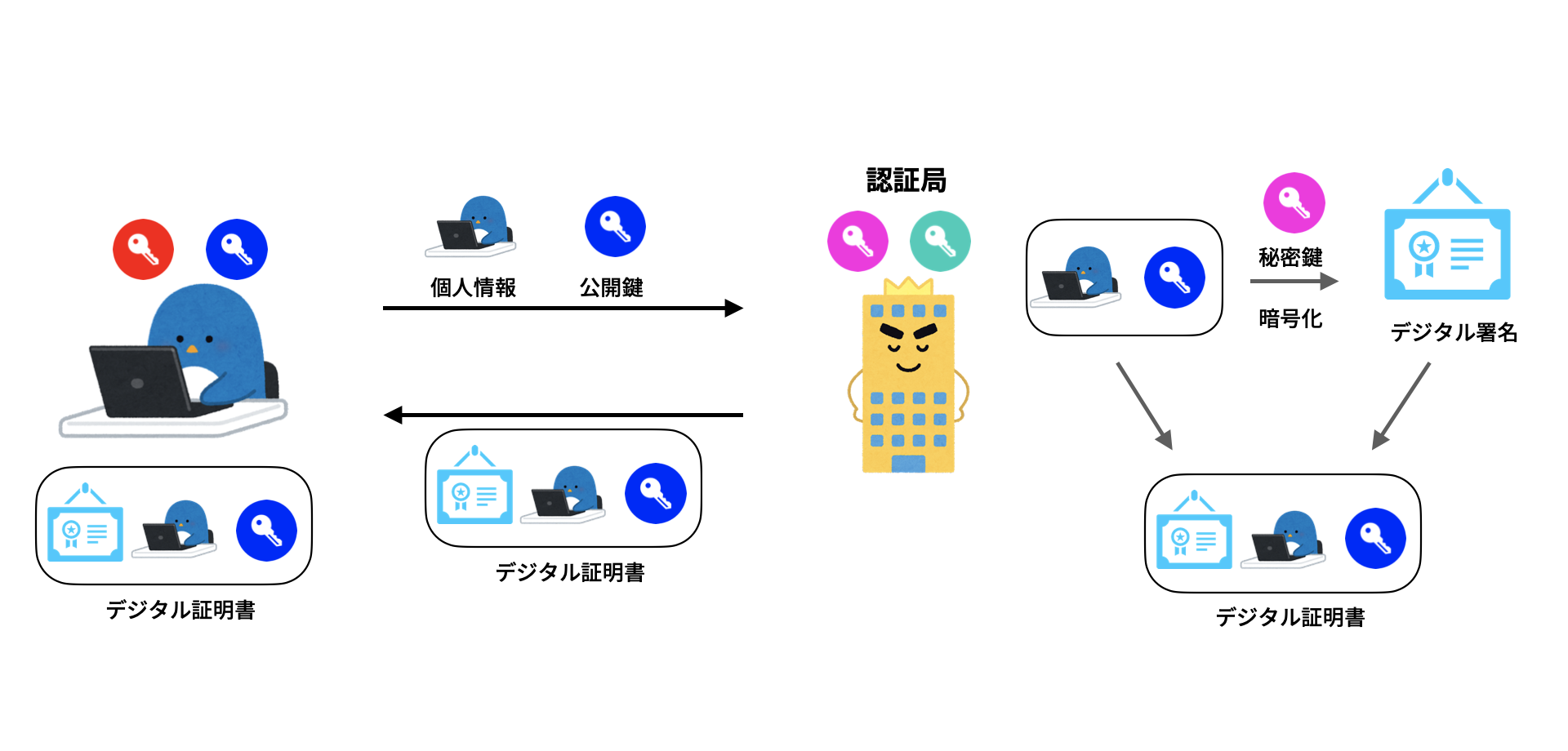
そのため、公開鍵を送る際には、直接公開鍵を送る代わりにデジタル証明書を送ります。
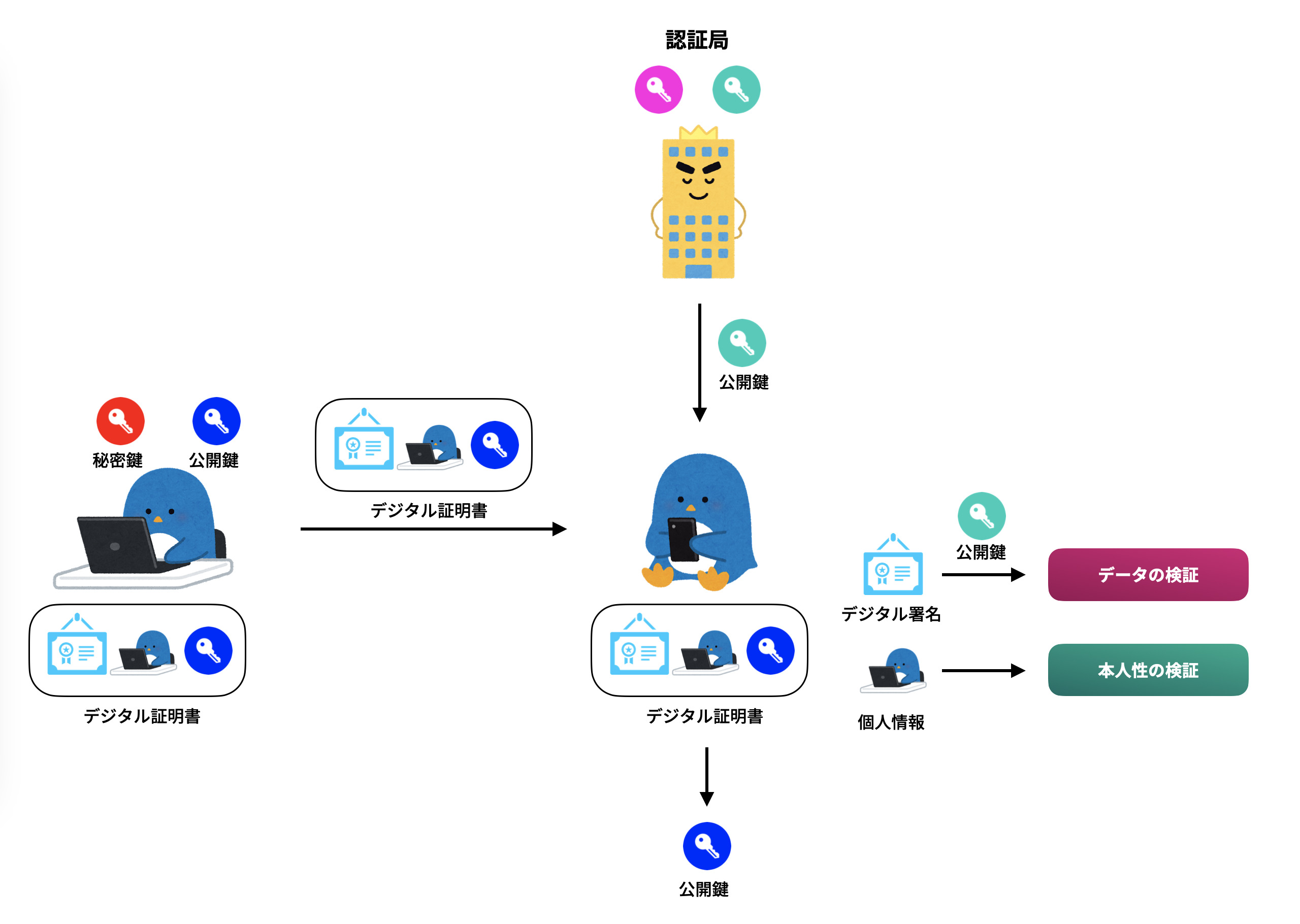
第三者がなりすまして自身の公開鍵を認証局に登録しようとしても、なりすますための相手の個人情報を持っていないため証明書を発行することができません。
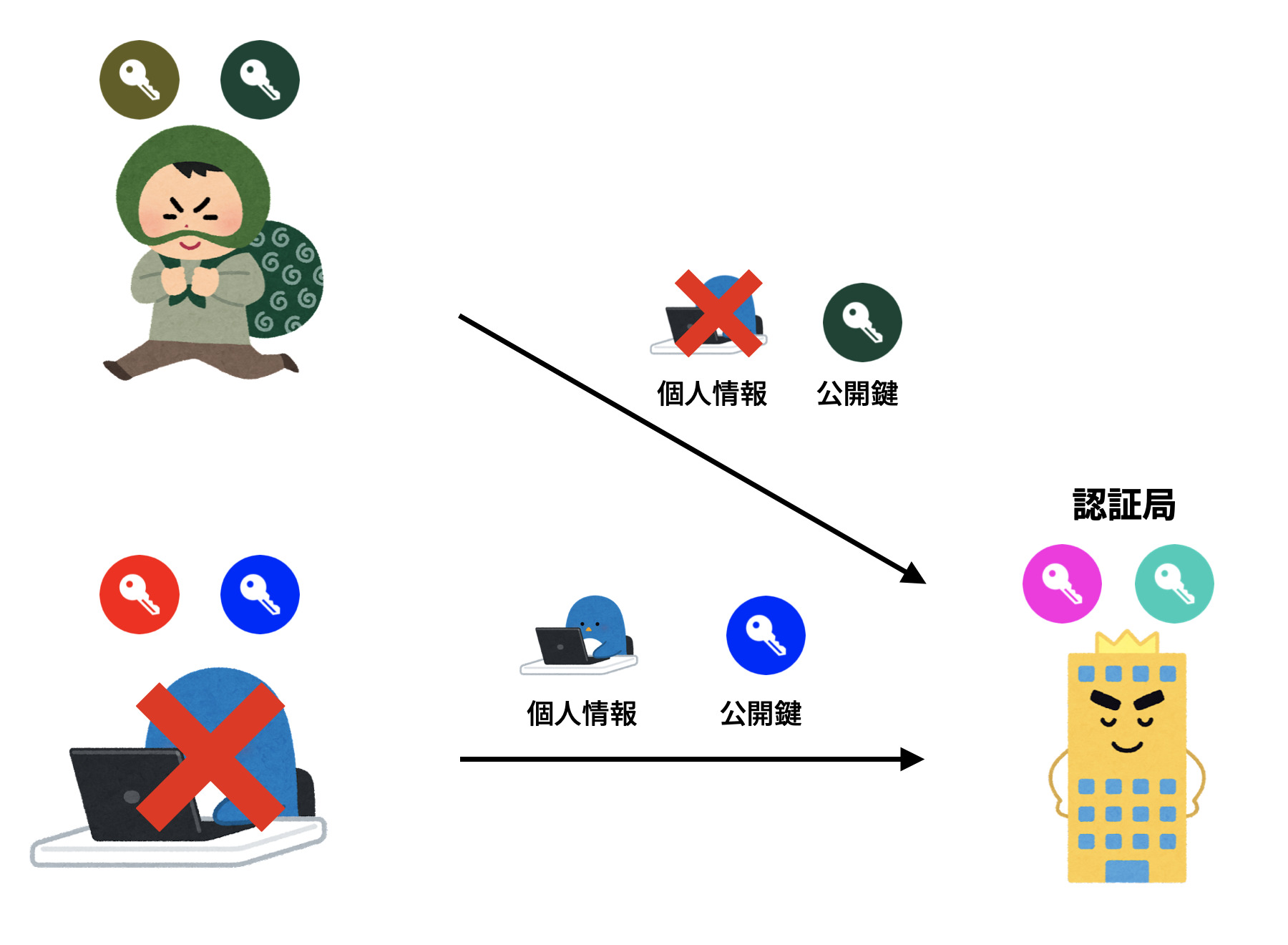
コード署名においてもデジタル証明書が使われ、最終的には以下のような流れになります。
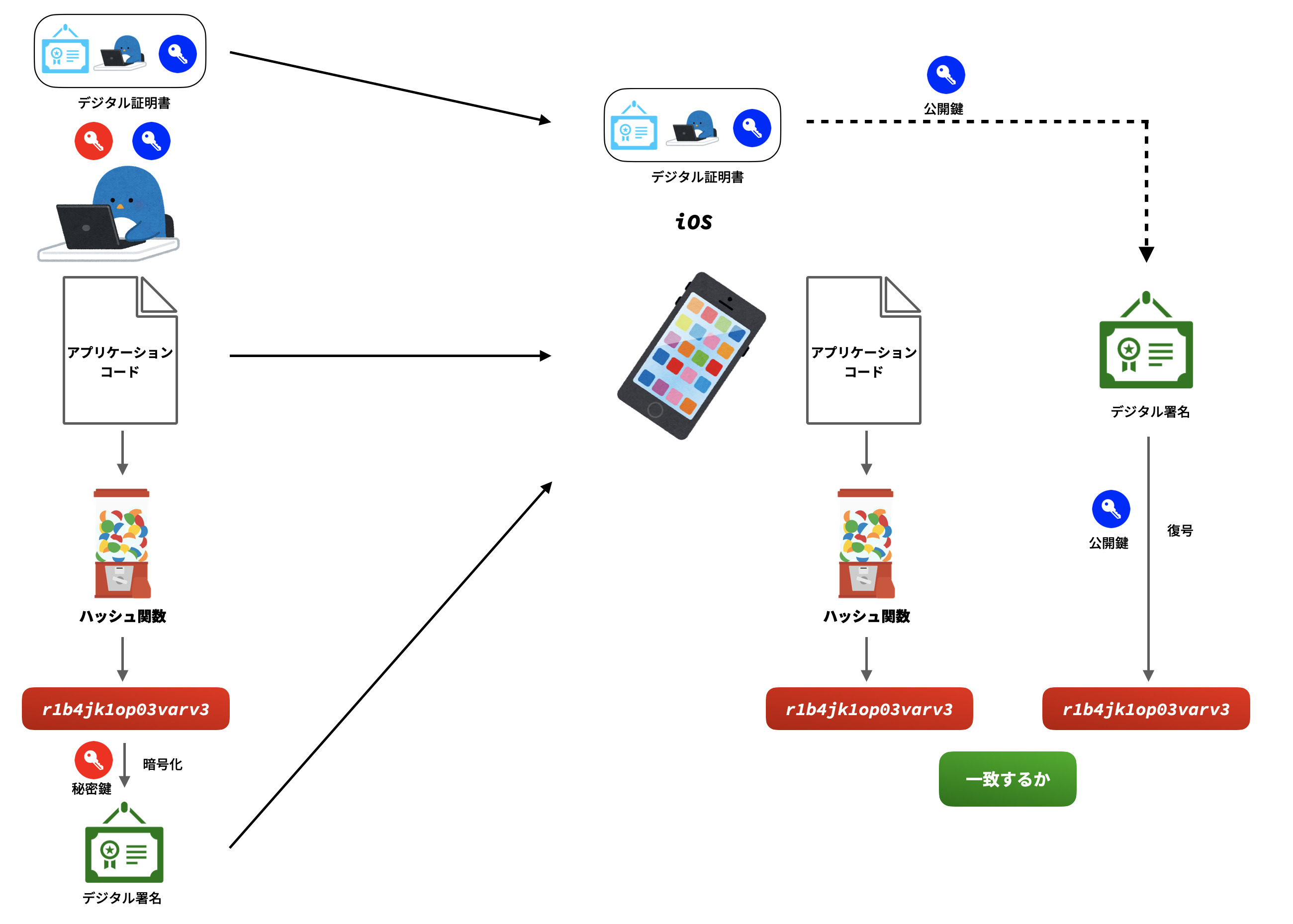
デジタル署名で暗号化する際に使用する秘密鍵は、秘密鍵を保有する署名者しか行うことができません。そのため、結果としてコード署名で実現したい「アプリケーションが改ざんされていないこと」、「特定のユーザによって署名されていること」を満たせることになります。
2.CSR(証明書署名要求)作成
CSRは証明書署名リクエストで、認証局(Apple)に自身の開発者情報を送るための事前準備になります。
CSR作成時に秘密鍵・公開鍵のペアが作成され、ローカルマシン内のキーチェーンに保存されます。
さらに、公開鍵は自身の開発者情報と共にCSRに含まれます。
※ CSR → .certSigningRequestファイル形式で作成されます
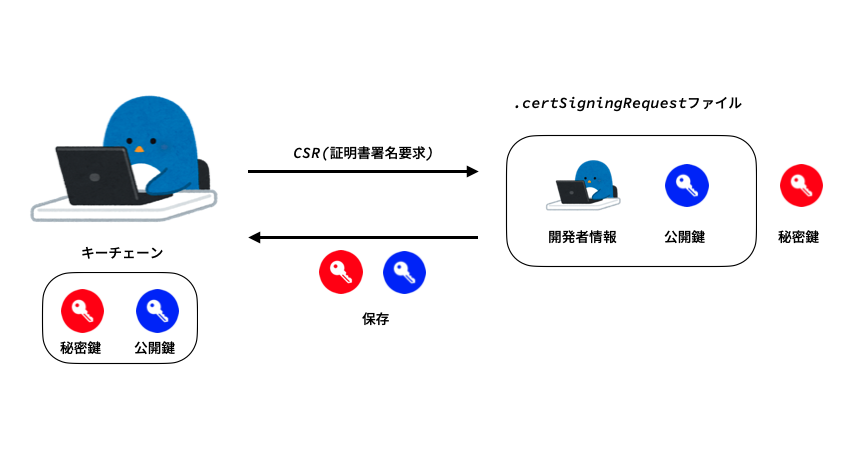
CSR作成方法
- キーチェンアクセス → 証明書アシスタント → 認証局に証明書を要求
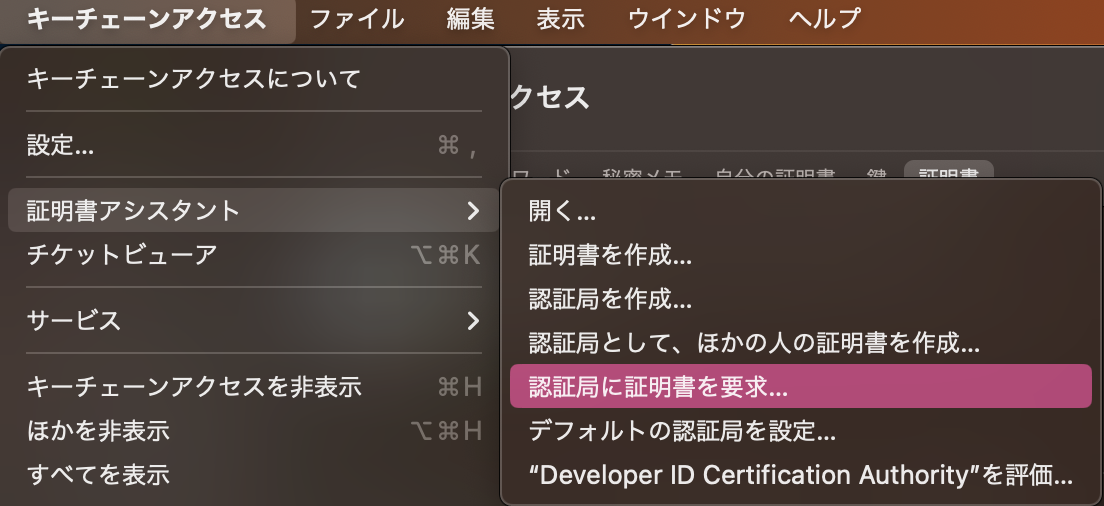
証明書情報を入力、ローカルに保存
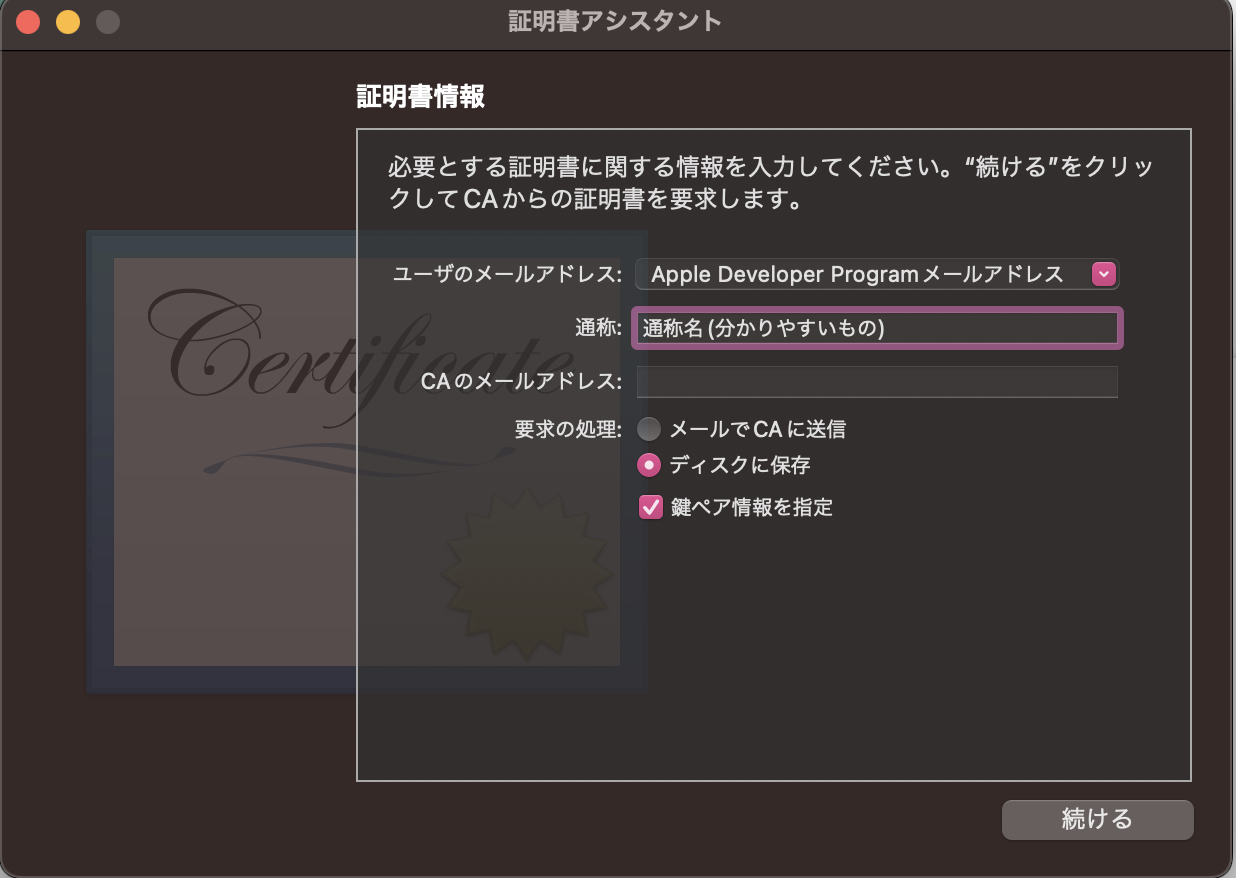
鍵ペア情報入力(2048ビット、RSA選択)
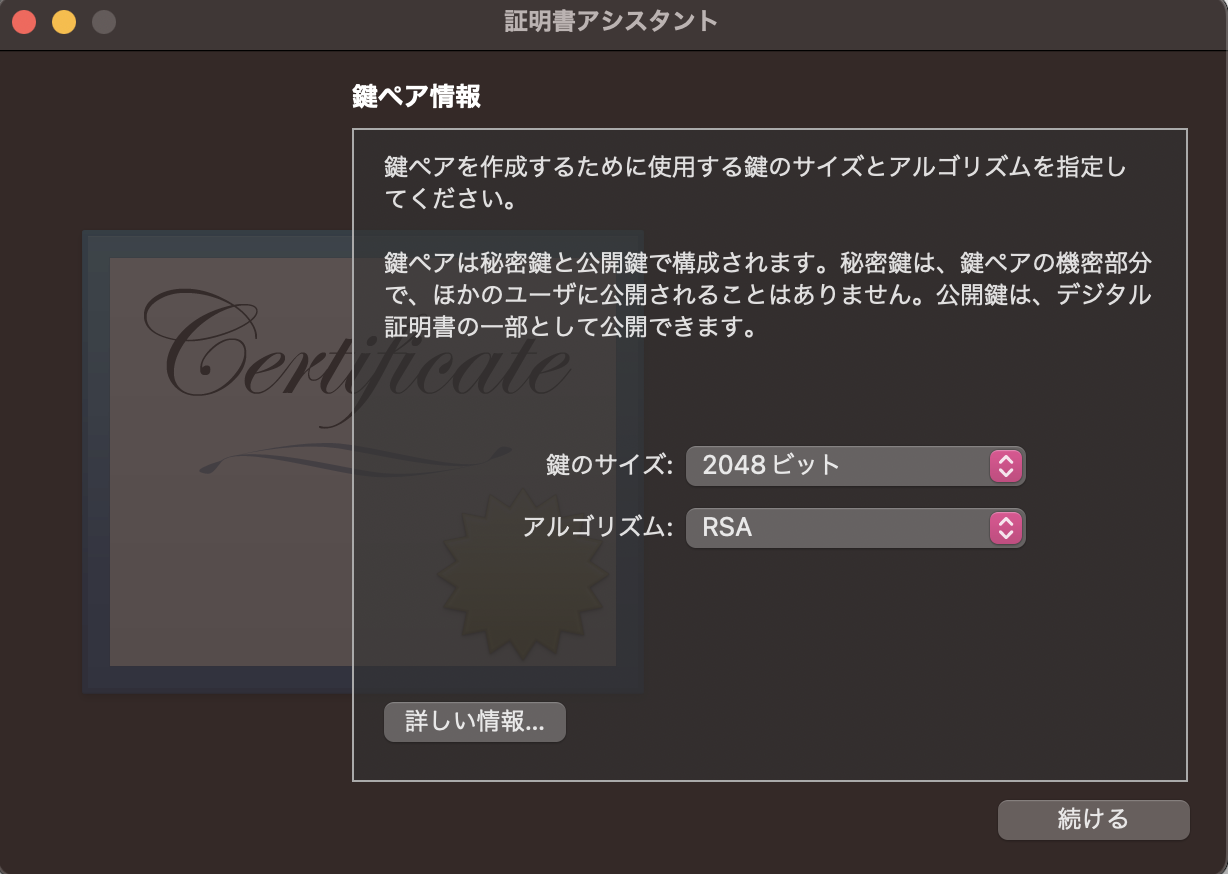
3.証明書作成
2.CSR(証明書署名要求)作成で準備したCSRに対して、認証局のデジタル署名を付与したものになります。いわゆる前述で紹介したデジタル証明書と同等のものになります。
※ 証明書 → .cerファイル形式で作成されます
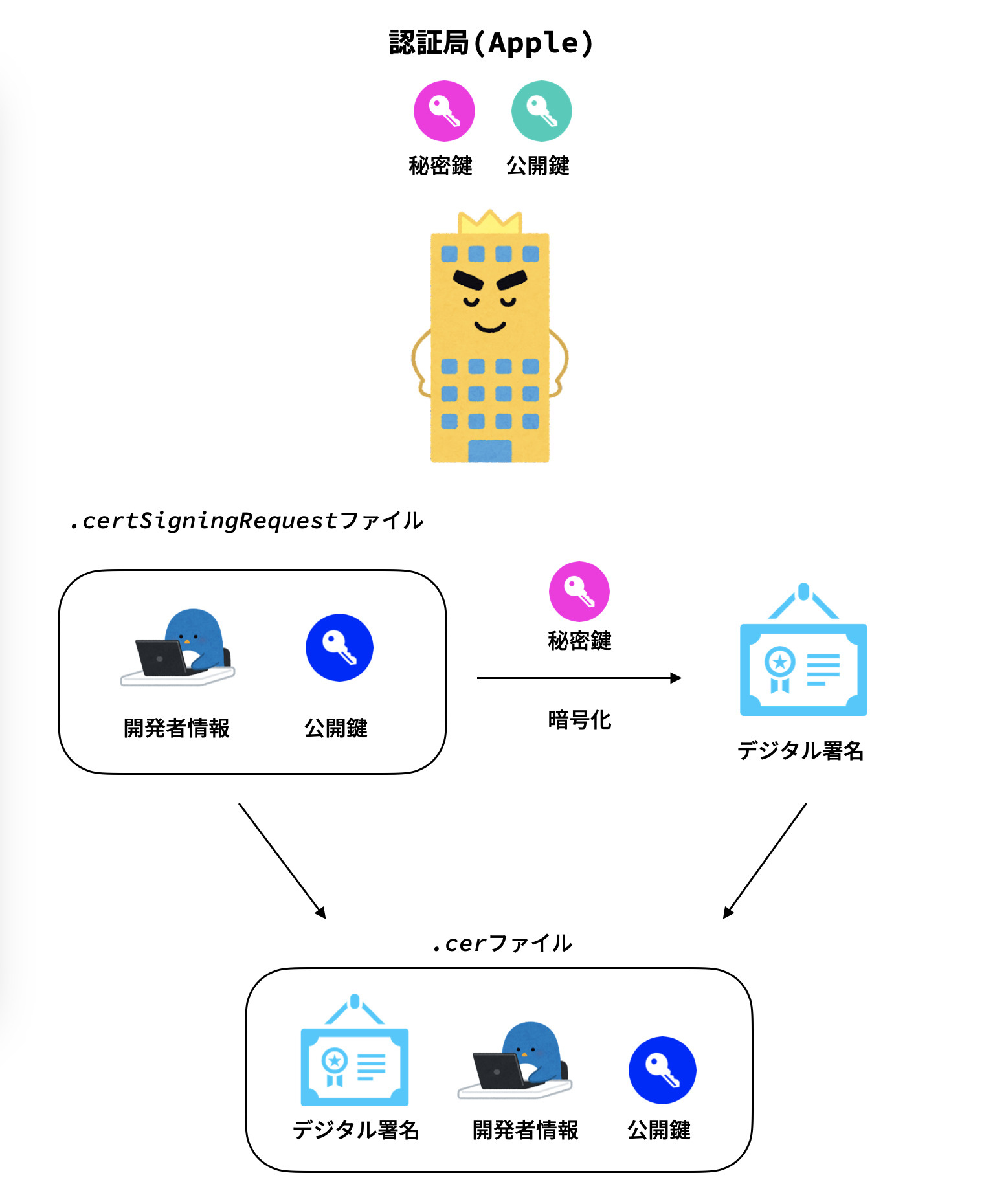
証明書作成方法
- Certificates → +マーク → Create a New Certificate情報入力
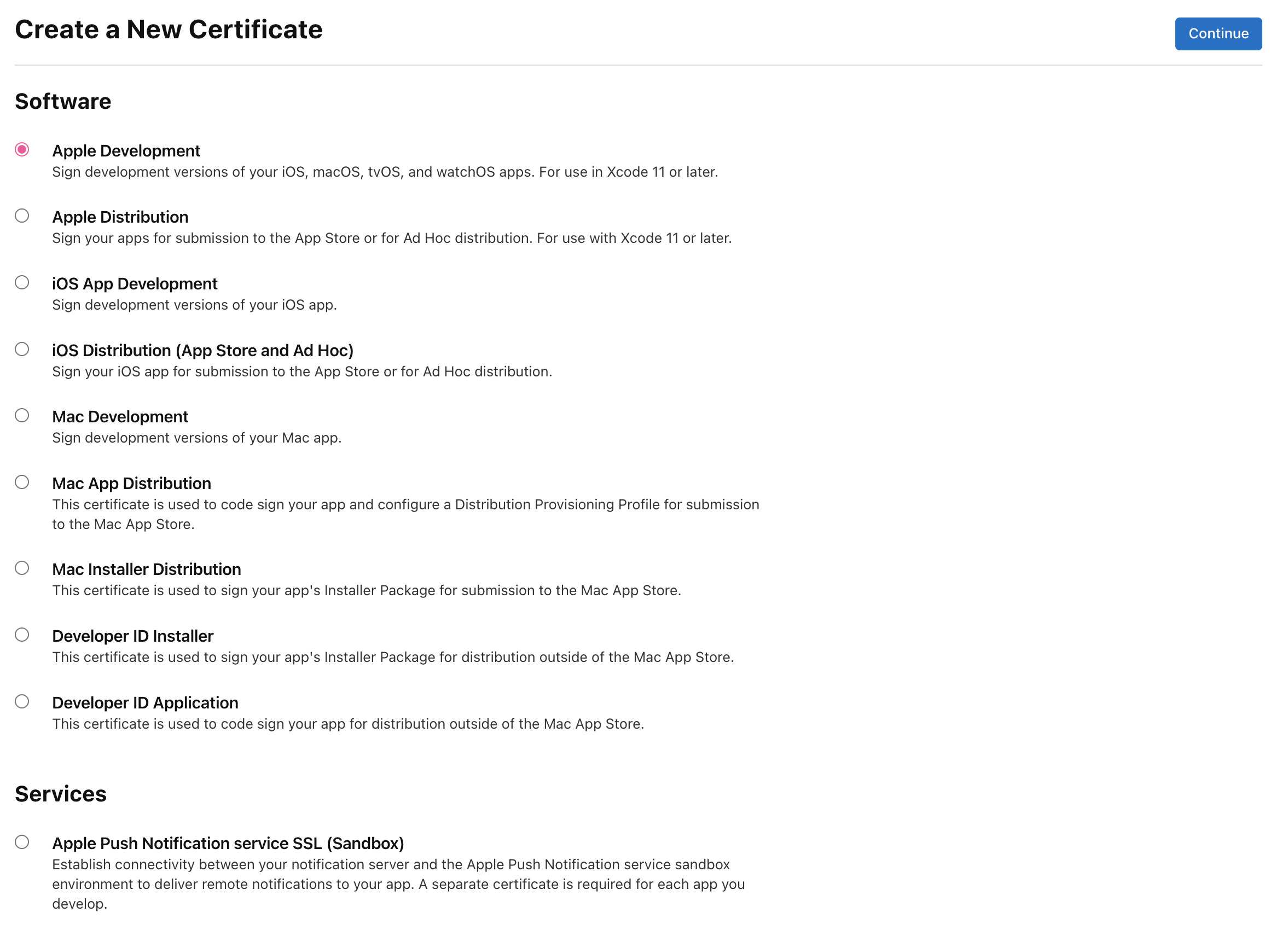
作成したCSRを選択

作成された証明書をダウンロード

4.証明書登録
3.証明書作成で作成した証明書(.cerファイル)をダウンロードし、ローカルマシンのキーチェーン内に取り込みます。
この時、証明書が
2.CSR(証明書署名要求)作成でキーチェーンに保存された秘密鍵と自動的に紐づきます。
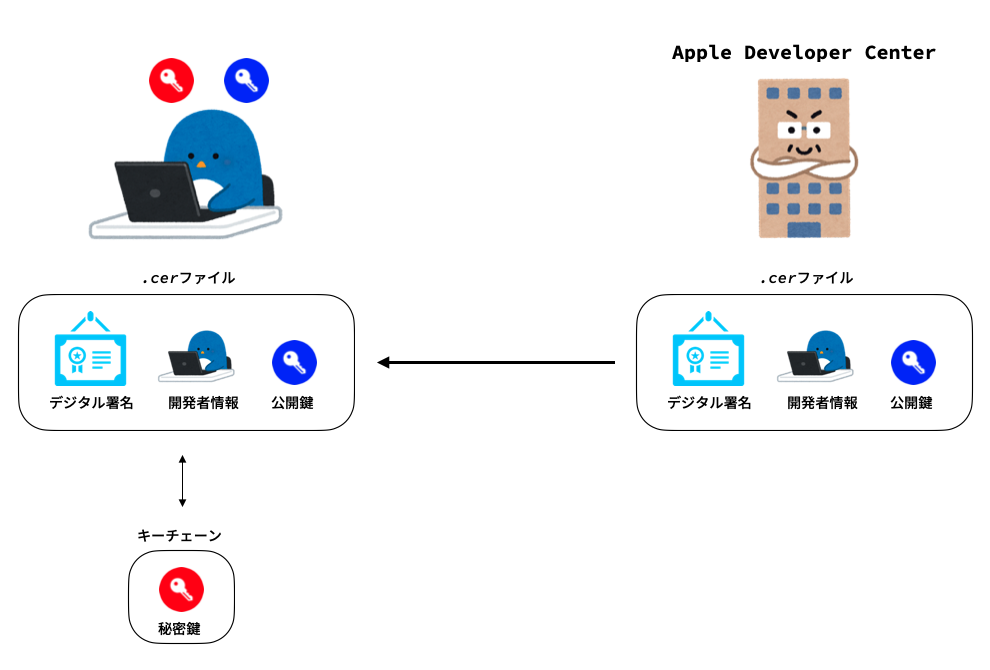
紐づいた場合には、証明書と秘密鍵がペアになって表示されます。

もし、証明書に対して秘密鍵が紐づかない場合は、
2.CSR(証明書署名要求)作成の際に作成された秘密鍵がローカルマシンに存在していないことを意味します。
5.AppID登録
AppIDはアプリケーションを識別するための固有のIDになります。
このIDには、Capabilitiesというアプリが必要とする主要な機能を有効にするための設定も含める必要があります。
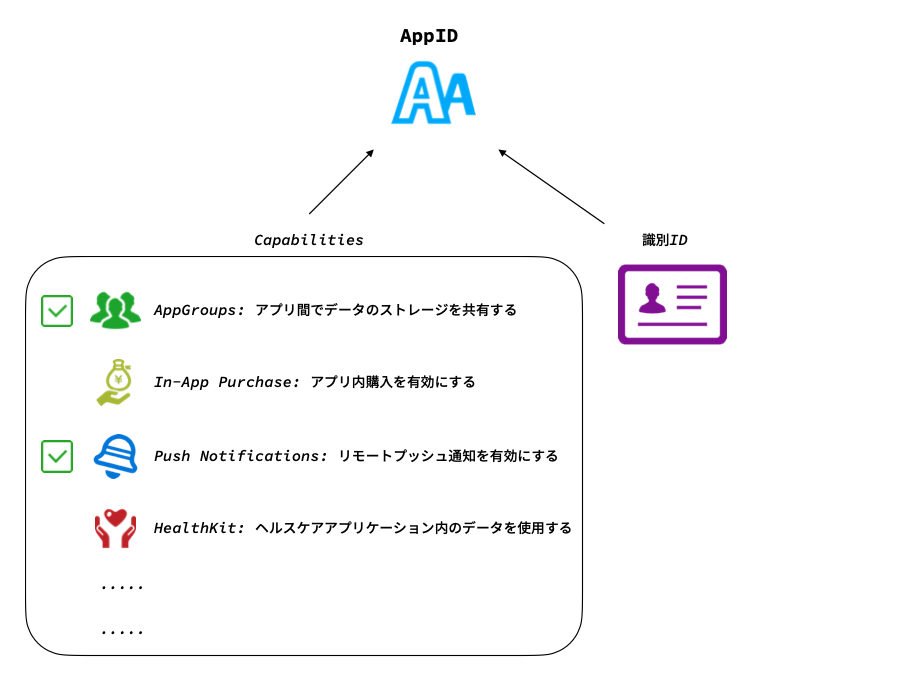
AppID作成方法
- Identifiers → +マーク → Register a new identifier「App IDs」→ Selected a type「App」選択
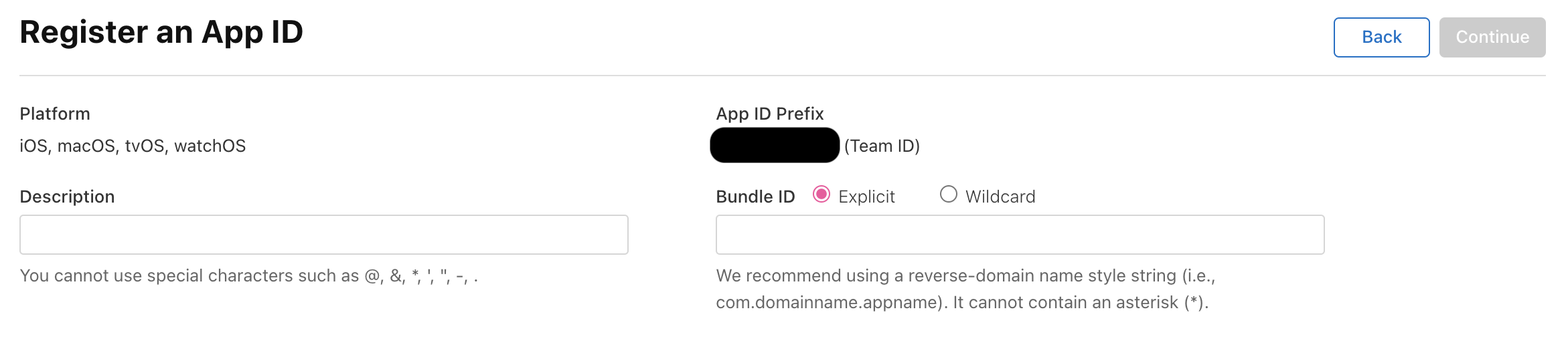
Description → AppIDの名前
App ID Prefix → AppIDの接頭辞でTeamIDが割り当てられる
Bundle ID
- Explicit → アプリケーションのBundleIDと完全一致の値を入力する
- Wildcard → アプリケーションのBundleIDと完全一致させる必要はなく、ワイルドカード(*)を使用できる
Capabilities → アプリ機能を有効にするかの設定
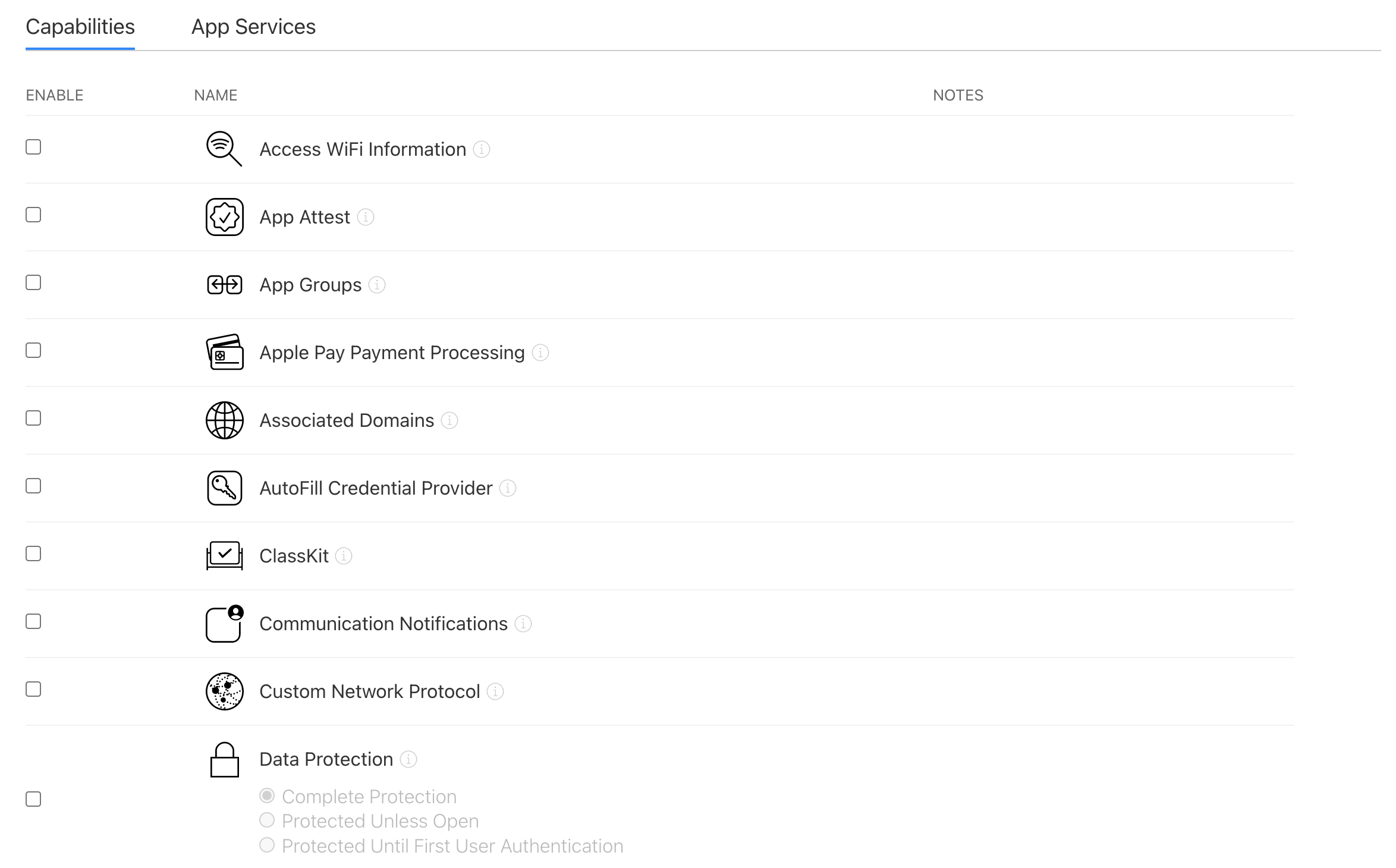
※ BundleIDでWildcardを選択した場合はCapabilitiesを設定できません。そのためアプリ機能を有効にしたいものを含めたい場合はExplicitで完全一致のBundleIDを設定する必要があります。
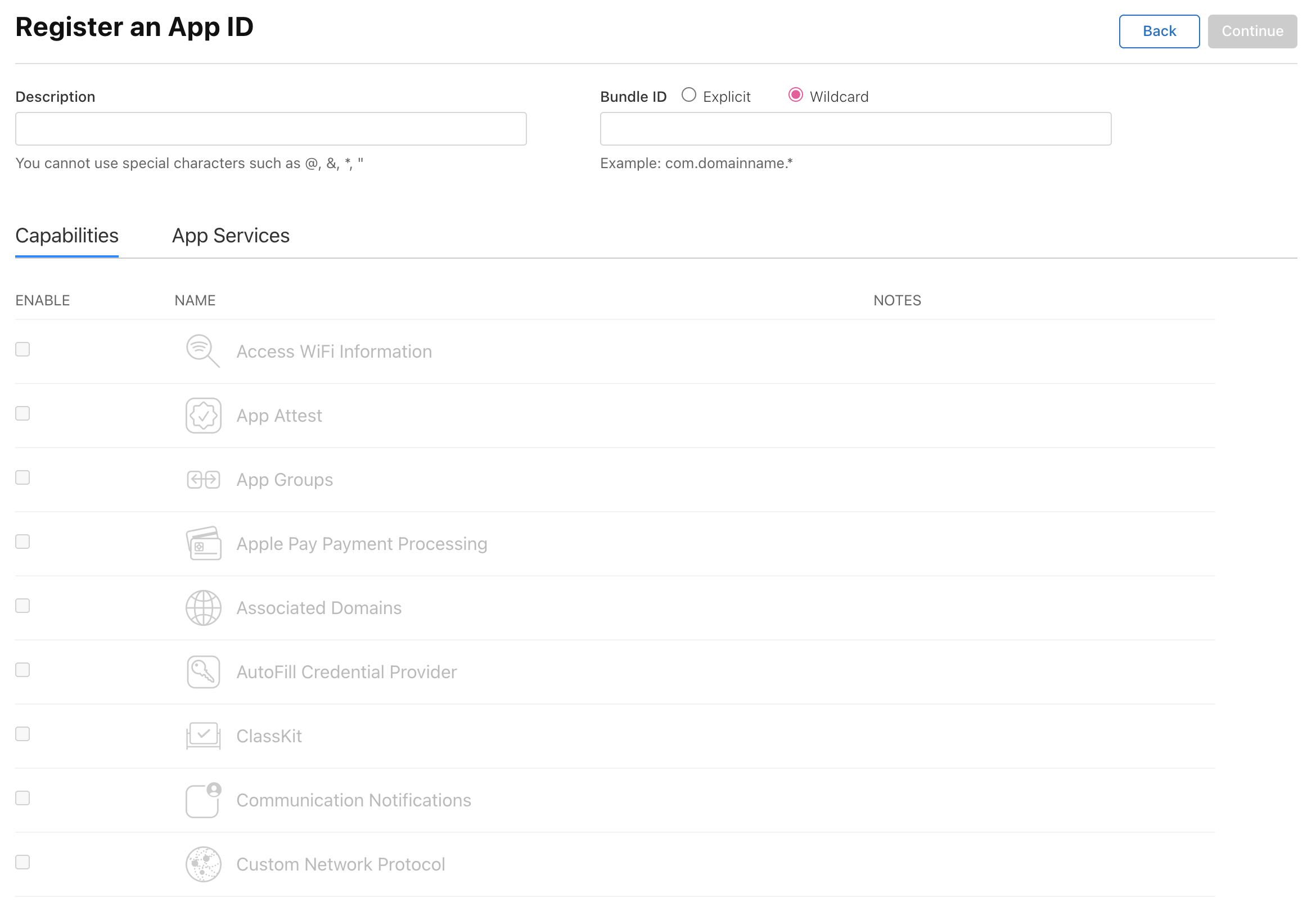
6.Device登録
Device登録ではアプリをインストールする端末のUDID(Unique Device Identifier)を登録します。
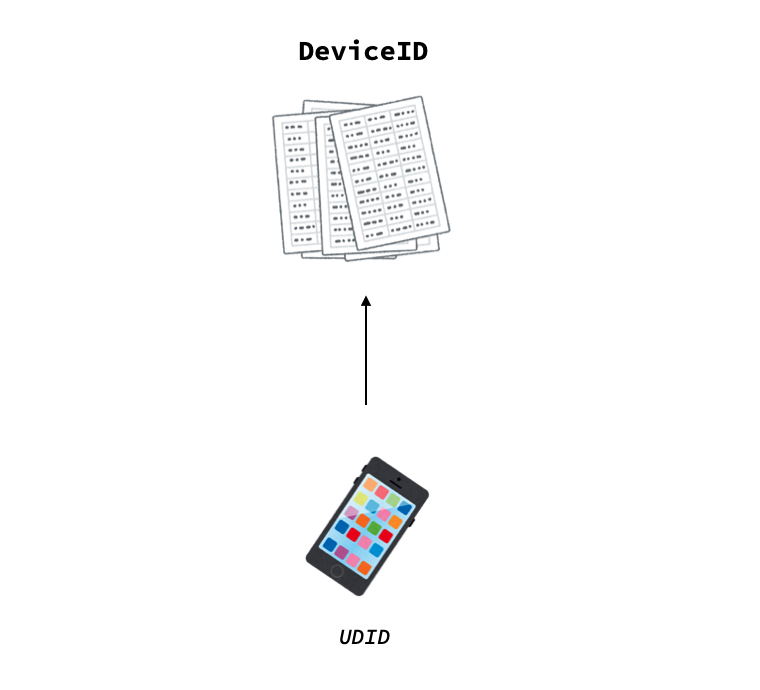
UDIDはFinderなどの端末情報内に記載されています。

DeviceID登録方法
- Devices → +マーク → Register a New Device情報入力
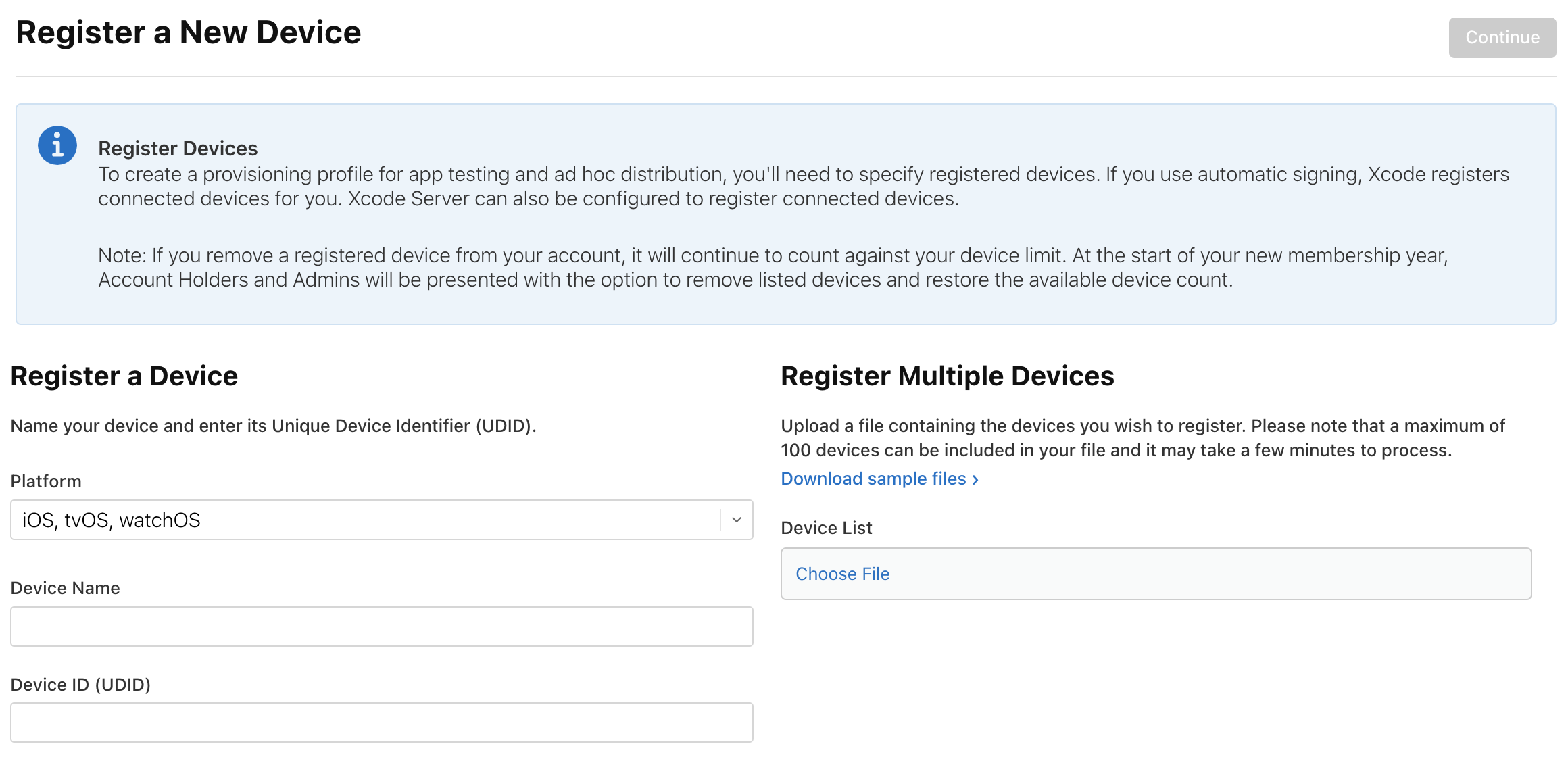
Device Name → Devicesに登録する名前
Device ID(UUID) → 端末UDID
7.プロビジョニングプロファイル登録(Apple Developer Center)
これまでiOSがアプリをインストールする際に、証明書を使ってコード署名を行い、正当性を検証していることを説明してきました。しかしながら、iOSはコード署名だけではなく他にも検証しているものがあります。それがAppIDとDeviceIDです。そして、これらのiOSが検証する情報を全てまとめたものがプロビジョニングプロファイルになります。
※ プロビジョニングプロファイル → .mobileprovisionファイル形式で作成されます
iOSがプロビジョニングプロファイルの中身を参照して検証している内容は以下の3つになります。
- 証明書内の公開鍵を使って、コード署名が正しくできるかどうか
- アプリケーションのBundleIDがAppIDの要件を満たしているかどうか
- インストールする先の端末のUDIDがDeviceID内に含まれているかどうか
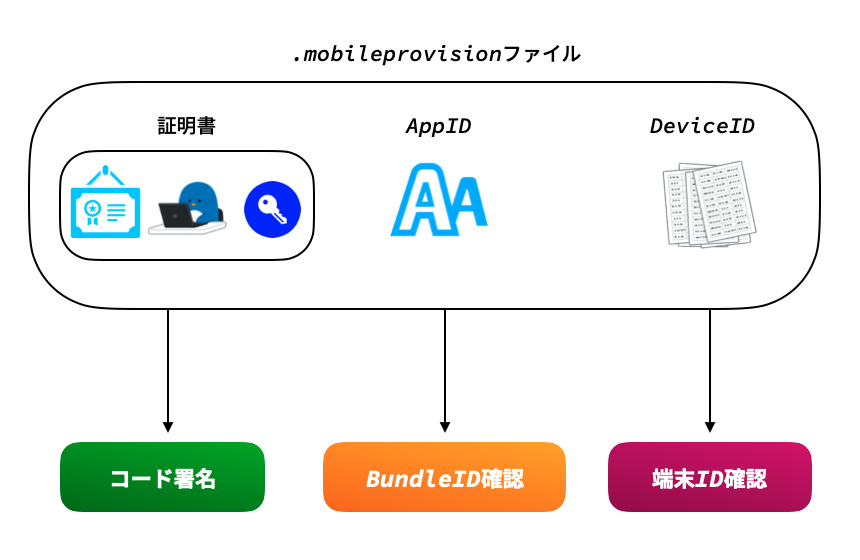
以上を踏まえて、iOSがアプリをインストールする際の流れは以下のようになります。
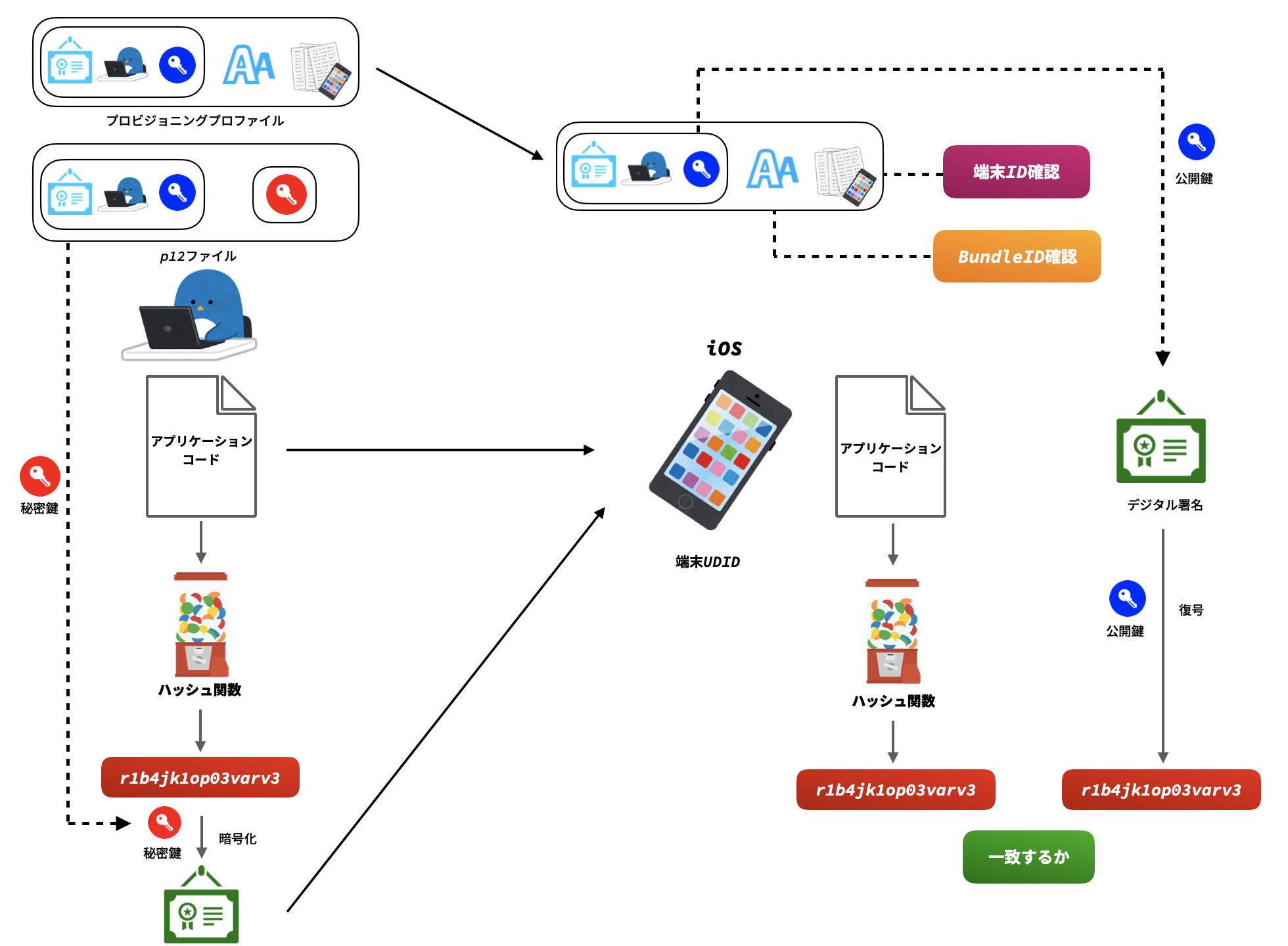
プロビジョニングプロファイル作成方法
- Profiles → +マーク → Register a New Provisioning Profile情報入力
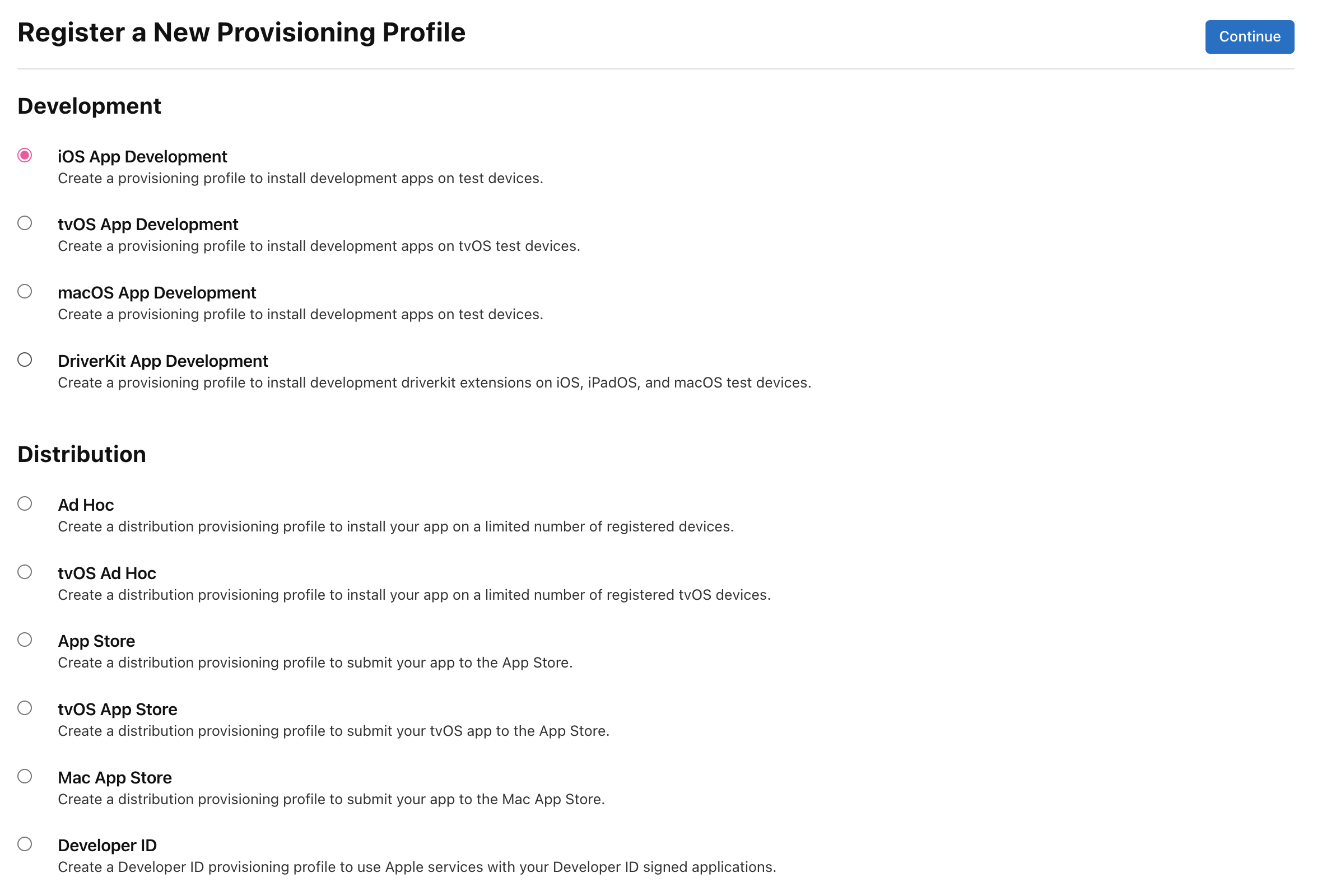
作成したAppIDを選択
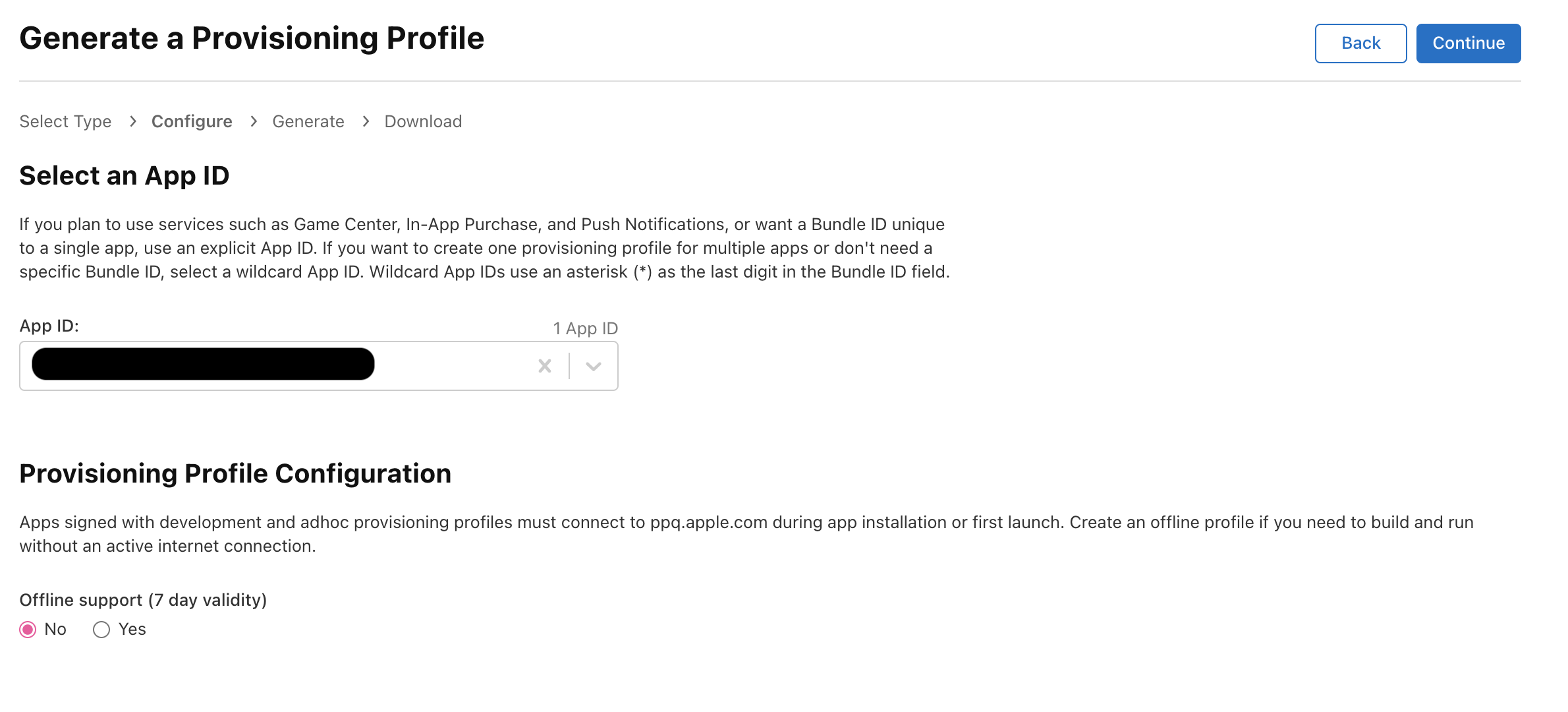
作成した証明書を選択
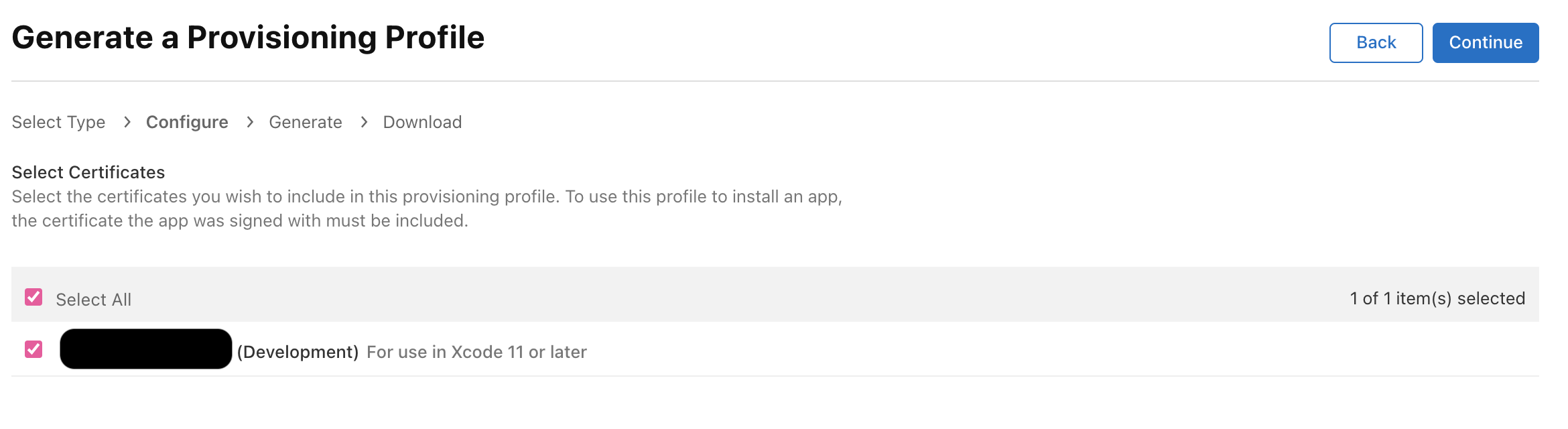
作成したDeviceIDを選択
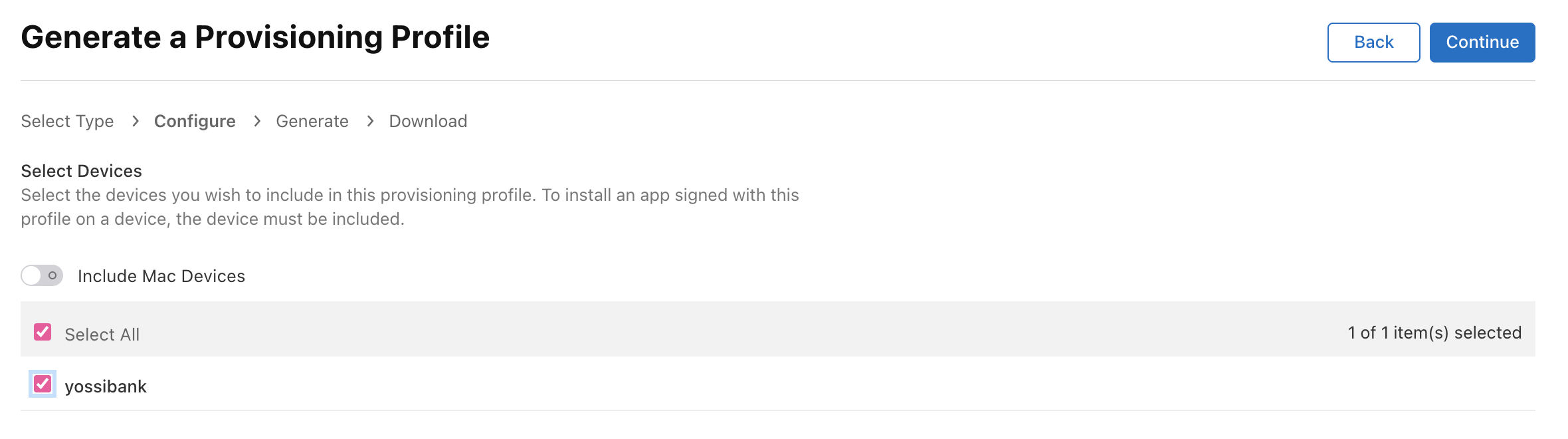
作成するプロビジョニングプロファイルの名前設定、生成
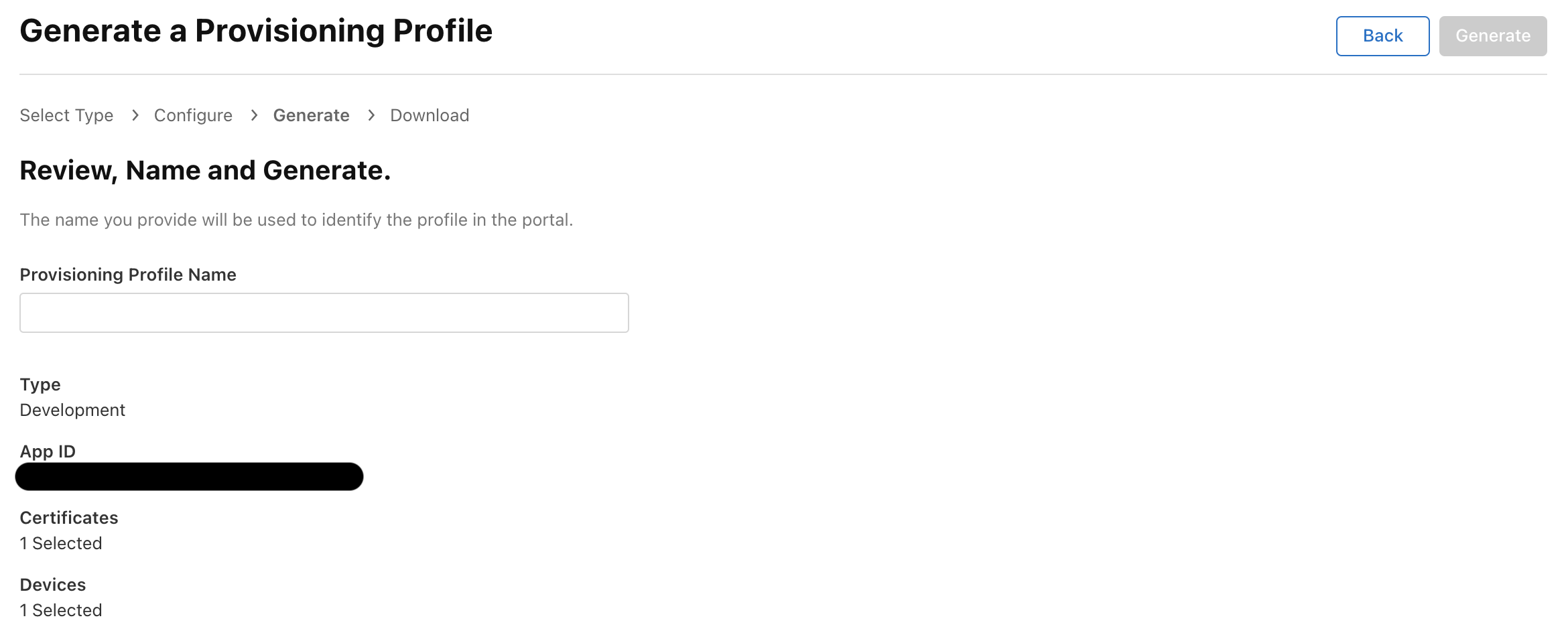
8.プロビジョニングプロファイル登録(ローカル)
Xcodeの場合では、使用するプロビジョニングプロファイルを登録します。

9.ビルド設定
プロビジョニングプロファイル登録後は、アプリケーションのBundleIDがプロビジョニングプロファイルの AppIDの要件を満たしているかどうか、証明書内の公開鍵とp12内の秘密鍵がペアとして一致しているかどうかなどを確認し、適切なものに設定します。
10.ビルドとアーカイブ
上記までが正しく設定されていれば、アプリケーションをビルド・アーカイブすることができます。
アーカイブした際には、ipaファイルというアプリケーションに必要なファイルを1つのフォルダに集めてzip化し、拡張子を.ipaにしたzipファイルが生成されます。
※ ipa → iOS Package Archive
ipaファイルには、コード署名で使用したプロビジョニングプロファイルやその情報、アプリケーションのリソースファイルやアプリケーションの情報が含まれています。
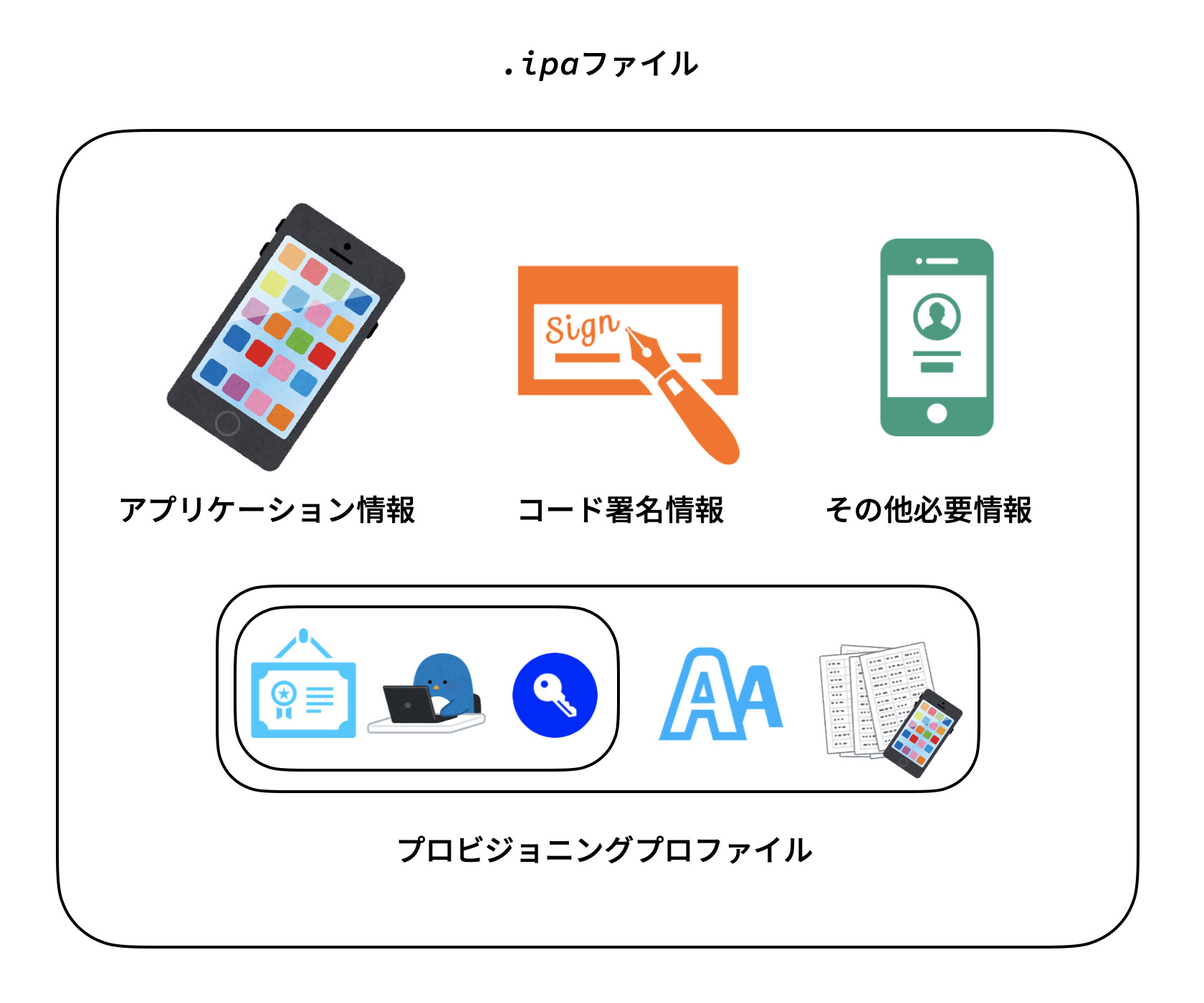
このipaファイルが、DeployGateでの配信や、App Storeにリリースする際のアプリの情報の元になります。
11.豆知識(Tips)
Code Signing Identity
証明書と秘密鍵が紐づいてペアとなったものはidentityと呼ばれ、特にコード署名においてはCode Signing Identityと呼ばれます。
4.証明書登録で証明書と秘密鍵が紐づくと説明しましたが、これは署名を行う際に使用する証明書内の公開鍵とペアとなっている秘密鍵を特定するために行なっています。
Code Signing Identityはp12というファイル形式でインポート・エクスポートすることができます。p12ファイルはコード署名に必要な公開鍵・秘密鍵、諸々の情報を含んでいるため、取り扱いには注意する必要があります。
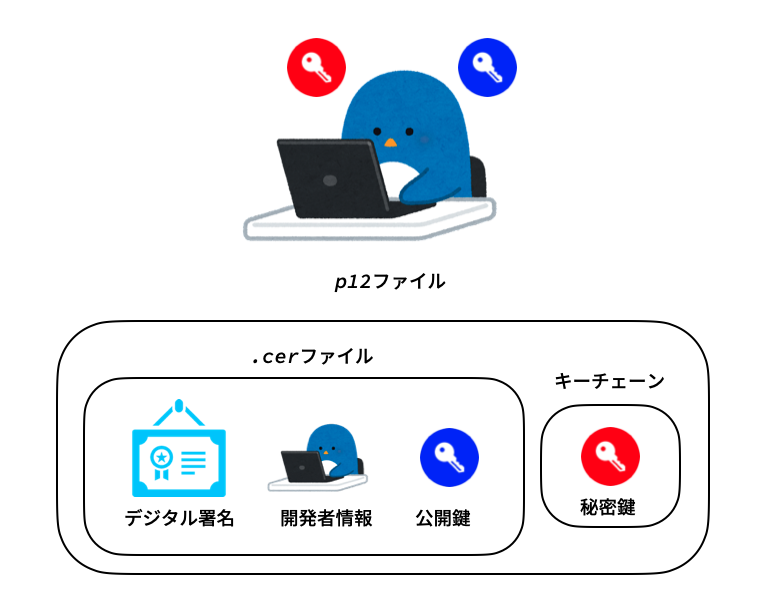
p12ファイルは、例えばローカルマシンを買い替える時などに使えます。古いローカルマシンからp12ファイルをエクスポートし、新しいローカルマシンにインポートすれば、新しいローカルマシンで再度証明書の作成をする必要がなくなります。
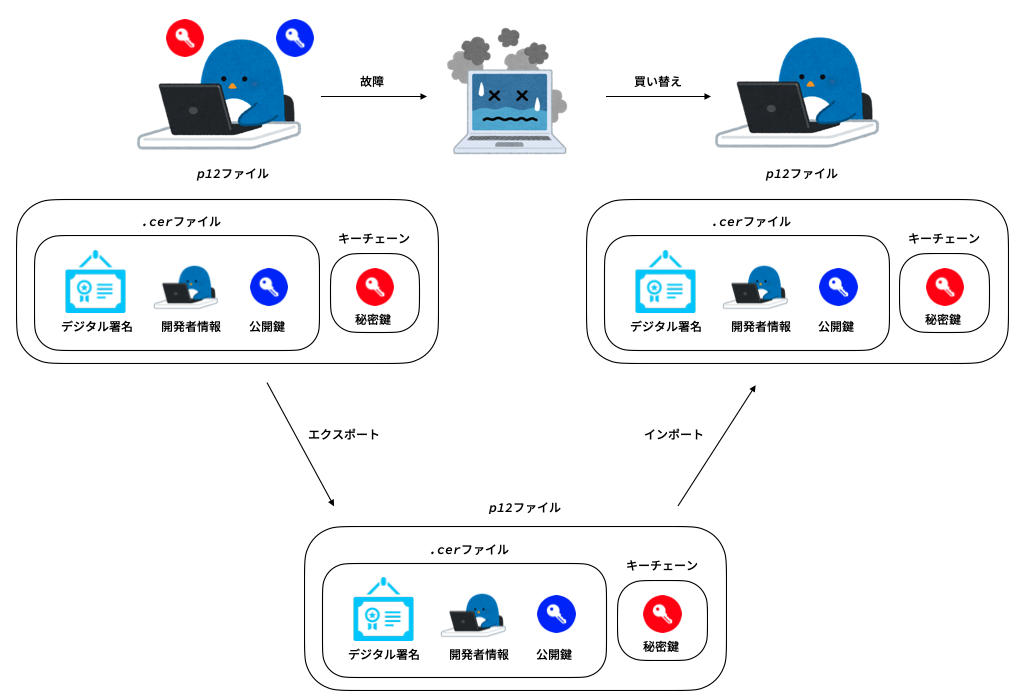
他にもp12ファイルは、チーム開発する際に共有をしたり、BitriseといったCI/CDツールでコード署名を行うために必要だったりします。
証明書の管理
プロビジョニングプロファイルに含まれる証明書の公開鍵はローカル上の秘密鍵とペアである必要があるため、開発メンバーが増えた際には以下のような対応が必要になります。
新しく証明書を作成するパターン
- 新しく入った開発メンバーのApple Developerアカウントを作成
- Apple Developer Portalに新しい開発メンバー招待
- 証明書を作成
- DeviceID登録(新しい端末がある場合)
- プロビジョニングプロファイルの更新(作成した証明書、端末ID追加)
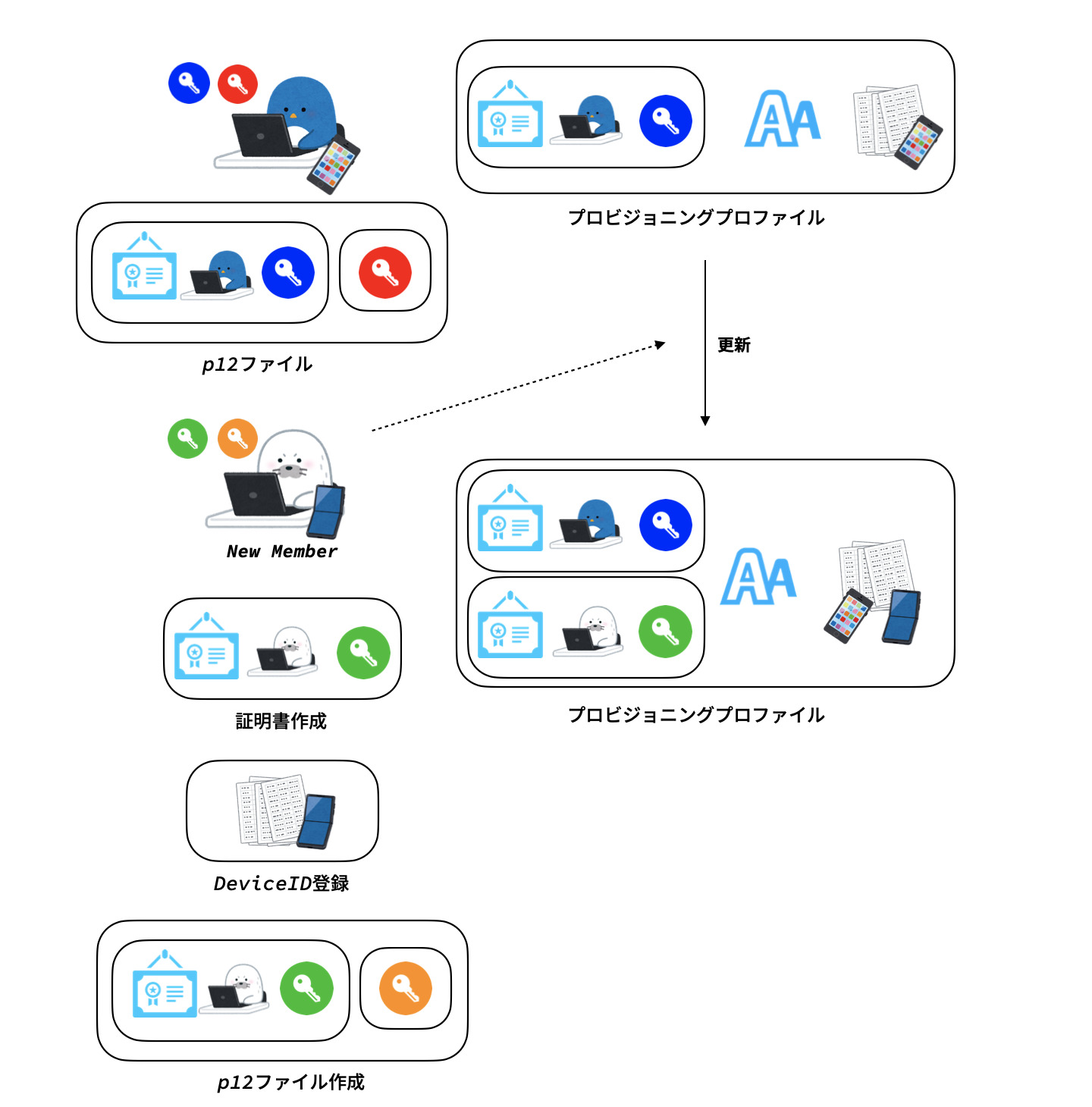
既存の証明書を渡すパターン
- (新しい端末を登録する必要がある場合は端末ID登録&プロビジョニングプロファイル更新)
- プロビジョニングプロファイルの証明書の公開鍵とペアになっているp12ファイルを渡す
- プロビジョニングプロファイルを渡す
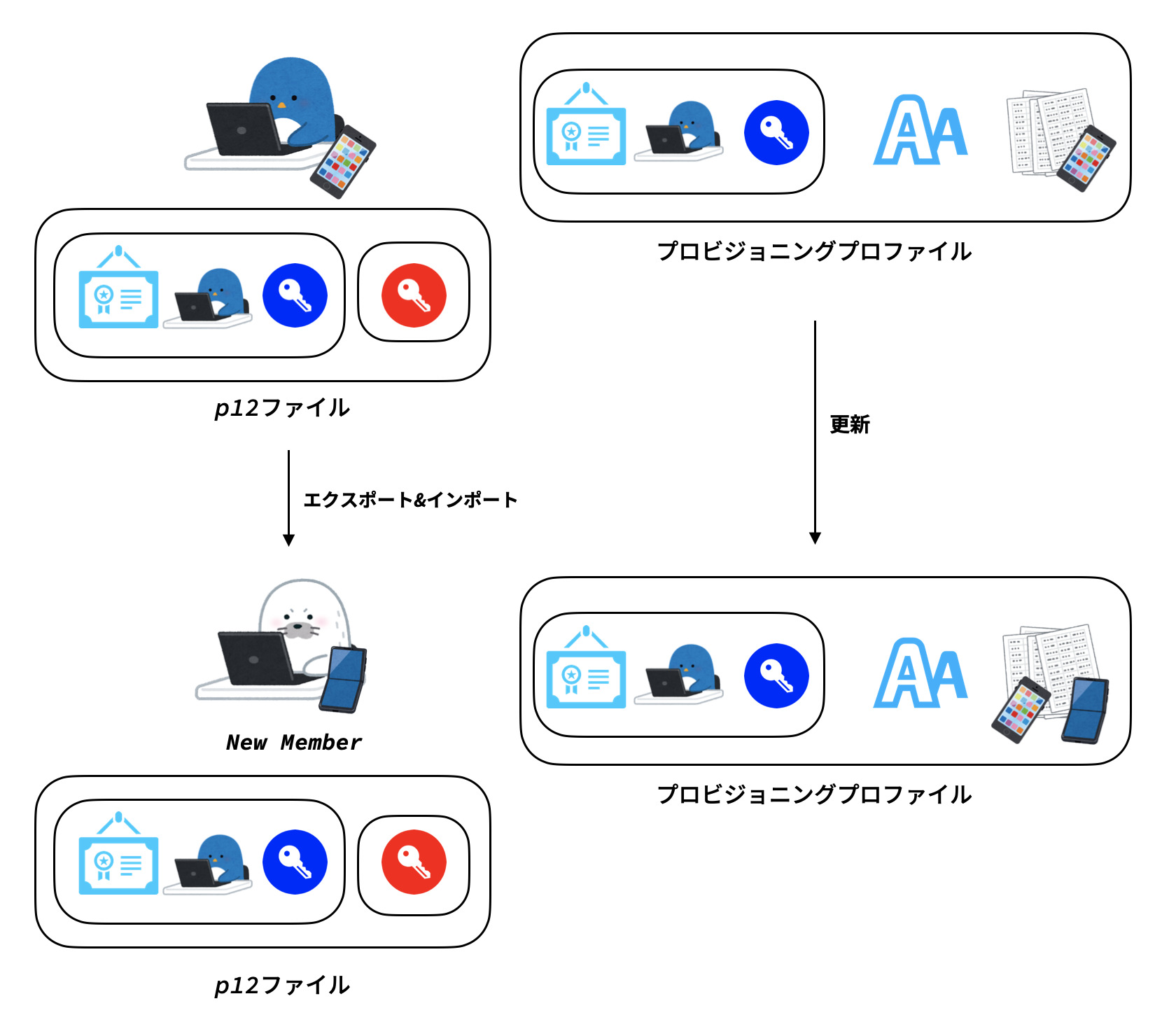
上記の対応を手動で行うのはとても手間がかかりますし、証明書も有効期限が1年間のため、毎年更新の作業が出てきてしまいます。
そこで、これらの証明書の作業を全て自動で解決できるようにしたのがfastlaneのmatchになります。
fastlane matchでは共有の1つの証明書を管理者が作成し、GitHubのプライベートリポジトリなどに保存することで、他の開発者が作成された証明書をコマンド1つで取得できる、かつ管理者が安全に証明書を保管することができます。
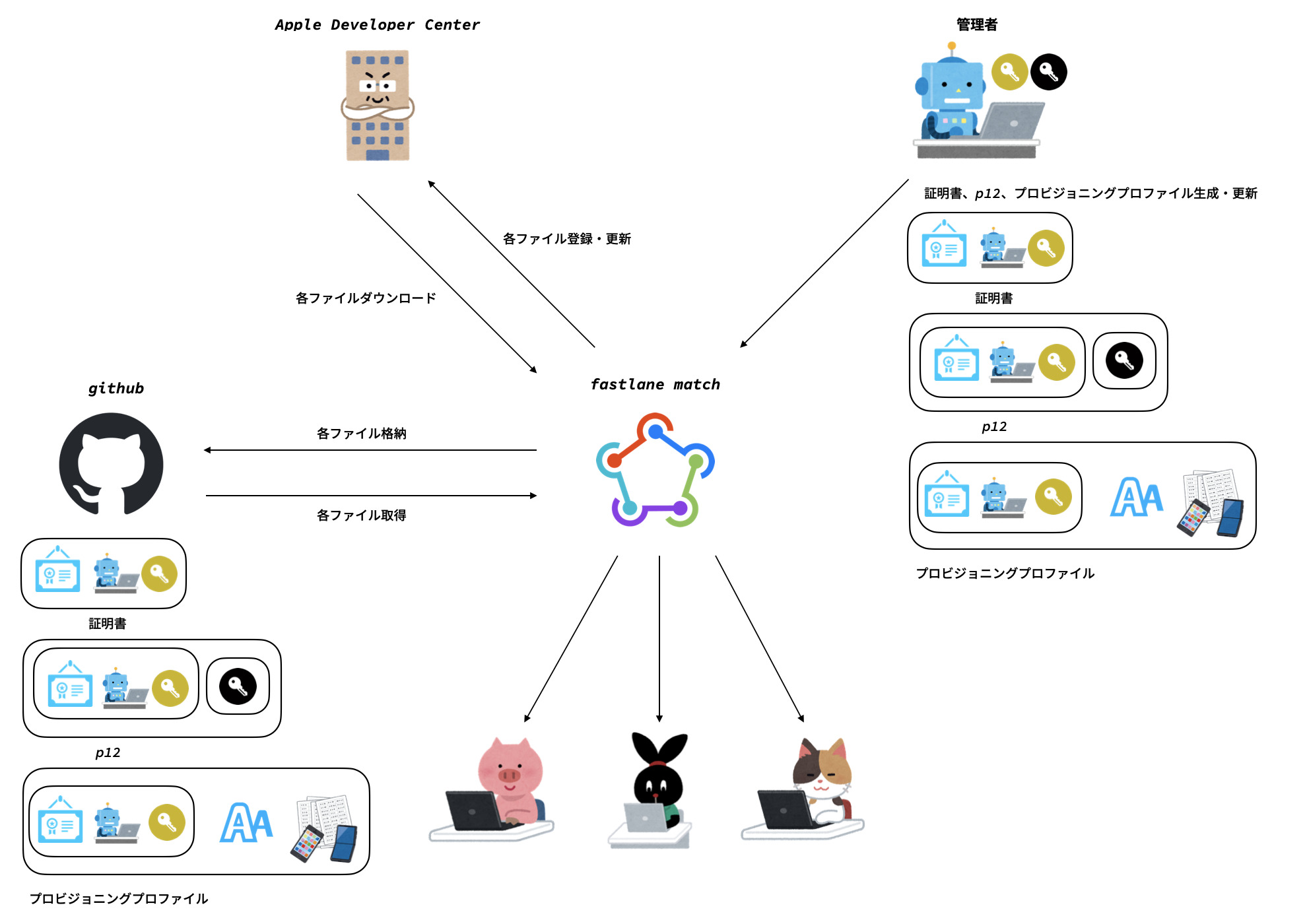
さいごに
今回は、iOSの証明書に関してイラストを中心にご紹介いたしました。
iOSアプリを開発、公開する上で証明書は必須のものになりますので、こちらの記事を読んでイメージを掴んで頂ければ幸いです。
最後まで記事を読んで頂き、ありがとうございました。
参考文献
iOSのコード署名がなんのためにどうやって行われているかを理解する
石田保輝・宮崎修一 (2017). アルゴリズム図鑑 照英社
神山義仁
iOSエンジニアです。